Brother DCP-8060 Monochrome Laser Fax Manuel utilisateur
Vous trouverez ci-dessous de brèves informations pour DCP-8060, DCP-8065DN. Ce guide vous aidera à exploiter pleinement votre multifonction Brother. Découvrez comment charger du papier et des documents, personnaliser les paramètres, réaliser des copies, utiliser les fonctions de sécurité et dépanner votre appareil. Explorez les options de copie, y compris la réduction/agrandissement, le tri et l'impression recto verso (DCP-8065DN uniquement). Trouvez des réponses à vos questions et optimisez l'utilisation de votre DCP-8060/DCP-8065DN.
PDF
Télécharger
Document
GUIDE DE L’UTILISATEUR DCP-8060 DCP-8065DN Version A Si vous devez appeler le Service à la clientèle Nous vous prions de nous donner les informations suivantes, à titre de référence : Numéro de modèle : DCP-8060 et DCP-8065DN (Encerclez votre numéro de modèle) Numéro de série : 1 Date d’achat : Lieu d’achat : 1 Le numéro de série se trouve à l’arrière de l’appareil. Gardez ce présent guide avec votre coupon de caisse, à titre de preuve d'achat en cas de vol, d’incendie ou de service de garantie. Enregistrez votre produit en ligne sous http://www.brother.com/registration Si vous enregistrez votre produit avec Brother, vous serez inscrit en tant que propriétaire d'origine. Votre enregistrement avec Brother : tient lieu de pièce justificative de la date d'achat du produit dans l'éventualité où vous perdriez votre coupon de caisse; tient lieu de pièce justificative si vous effectuez une réclamation d'assurance en cas de perte du produit couvert par votre assurance; et, servira de fiche de rappel nous permettant de vous informer de nos promotions et des mises à jour pour votre produit. La manière la plus pratique et la plus efficace d’enregistrer votre nouveau produit est de le faire en ligne sous http://www.brother.com/registration © 2006 Brother Industries, Ltd. Cet appareil est un modèle bilingue; vous pouvez donc le faire fonctionner en français ou en anglais. L'anglais est réglé en usine. Pour le faire fonctionner en français, procédez comme suit : 1) Veuillez coller les étiquettes incluses dans la boîte sur les noms correspondants du panneau de commande. 2) Les messages de l'écran ACL peuvent apparaître en français. Pour changer de langue : a Appuyez sur Menu, 1, 0. L'écran affiche 10.Local Language b c Appuyez sur a ou b pour sélectionner French. English French Sélect. ab & OK Appuyez sur OK. Numéros de Brother IMPORTANT Pour obtenir une aide technique, veuillez appeler le Service à la clientèle dans le pays où vous avez acheté votre appareil. Tous les appels doivent être effectués dans ce pays. Enregistrement de votre produit Si vous enregistrez votre produit auprès de la Corporation Internationale Brother, vous serez inscrit en tant que propriétaire d'origine. Votre enregistrement avec Brother : tient lieu de pièce justificative de la date d'achat du produit dans l'éventualité où vous perdriez votre coupon de caisse; tient lieu de pièce justificative si vous effectuez une réclamation d'assurance en cas de perte du produit couvert par votre assurance; servira de fiche de rappel nous permettant de vous informer de nos promotions et des mises à jour pour votre produit. Veuillez remplir et télécopier votre fiche de garantie Brother et la feuille d'essai. Pour plus de facilité, enregistrez votre nouveau produit en ligne à http://www.brother.com/registration i FAQ (foire aux questions) Le Centre de solutions Brother (Brother Solutions Center) est votre guichet unique pour tous vos besoins concernant le télécopieur et le centre multifonction. Vous pouvez télécharger les logiciels et les utilitaires les plus récents et consulter la foire aux questions (FAQ) et les conseils de dépistage de pannes pour apprendre à tirer le meilleur parti de votre produit Brother. http://solutions.brother.com Remarque Vous pouvez également télécharger les mises à jour de pilotes Brother dont vous avez besoin. Pour le Service à la clientèle Aux États-Unis : 1-800-284-4329 (téléphone) 1-901-379-1215 (télécopieur) 1-800-284-3238 (service ATS pour les personnes malentendantes) Au Canada : 1-877-BROTHER (téléphone) (514) 685-4898 (télécopieur) Service Center Locator (États-Unis uniquement) Pour connaître l'adresse du centre de service autorisé de Brother le plus près de chez vous, composez le 1-800-284-4357. Centres de service (Canada seulement) Pour connaître l'adresse du centre de service autorisé de Brother le plus près de chez vous, composez le 1-877-BROTHER. Système de renvoi de télécopie par Brother (États-Unis uniquement) Brother a installé un système de renvoi de télécopie facile d'utilisation pour vous fournir des réponses rapides aux questions fréquemment posées, ainsi que des renseignements sur tous les autres produits de marque Brother. Ce système est disponible à toute heure de la journée, toute l'année. Vous pouvez utiliser le système pour recevoir les instructions télécopiées et un index des sujets de renvoi de télécopie. Aux États-Unis seulement : 1-800-521-2846 ii Commande d’accessoires et de consommables Pour obtenir les meilleurs résultats possibles, n’utilisez que des accessoires de marque Brother en vente chez la plupart des revendeurs agréés. Si vous ne trouvez pas l’accessoire recherché, nous vous invitons à le commander directement chez Brother, si vous disposez d’une carte de crédit Visa, MasterCard, Discover ou American Express. (Les résidents des États-Unis peuvent visiter notre site Web pour consulter la gamme complète des accessoires et consommables de marque Brother.) Aux États-Unis : 1-888-879-3232 (téléphone) 1-800-947-1445 (télécopieur) http://www.brothermall.com Au Canada : 1-877-BROTHER (téléphone) Description Article Cartouche de toner TN-550 (Standard, imprime environ 3 500 pages) Tambour DR-520 Câble bidirectionnel IEEE-1284 Bi- F2A046-10 Bac d'alimentation 2 (Option) LT-5300 Guide de l’utilisateur LP20490011 (anglais pour les États-Unis et le Canada) Guide d'installation rapide LP2053001 (anglais pour les États-Unis et le Canada) TN-580 (à rendement élevé, imprime environ 7 000 pages) LP20490021 (français pour le Canada) LP2053002 (français pour le Canada) iii Avis d'exonération de garanties (États-Unis et Canada) LE OU LES BAILLEURS DE LICENCES DE BROTHER OU LEURS DIRECTEURS, REPRÉSENTANTS, EMPLOYÉS OU AGENTS (COLLECTIVEMENT DÉSIGNÉS «BAILLEURS DE LICENCES DE BROTHER») N’ASSURENT AUCUNE GARANTIE, EXPRESSE OU TACITE, Y COMPRIS, MAIS NON DE FAÇON LIMITATIVE, LES GARANTIES TACITES DE QUALITÉ MARCHANDE ET D'APTITUDE À UN USAGE DONNÉ, À L'ÉGARD DU LOGICIEL. LE OU LES BAILLEURS DE LICENCES DE BROTHER N’ASSURENT AUCUNE GARANTIE NI NE FONT AUCUNE DÉCLARATION À L’ÉGARD DE L’UTILISATION OU DES RÉSULTATS DÉCOULANT DE L’UTILISATION DU LOGICIEL POUR CE QUI EST DE L’EXACTITUDE, DE LA FIABILITÉ, DE LA MISE À NIVEAU OU AUTRE DE CE DERNIER. TOUT RISQUE LIÉ AUX RÉSULTATS ET AUX PERFORMANCES DU LOGICIEL EST INTÉGRALEMENT ASSUMÉ PAR VOUS. L’EXCLUSION DES GARANTIES TACITES N’EST PAS AUTORISÉE DANS CERTAINS ÉTATS DES ÉTATS-UNIS OU DANS CERTAINES PROVINCES DU CANADA. L’EXCLUSION CIDESSUS PEUT NE PAS S’APPLIQUER À VOTRE CAS. EN AUCUN CAS, LE OU LES BAILLEURS DE LICENCES DE BROTHER NE SAURAIENT ÊTRE TENUS RESPONSABLES DES DOMMAGES ACCESSOIRES, ACCIDENTELS OU INDIRECTS (Y COMPRIS LES DOMMAGES-INTÉRÊTS POUR LA PERTE DE BÉNÉFICES, L’INTERRUPTION DES AFFAIRES, LA PERTE D’INFORMATIONS COMMERCIALES OU AUTRE) DÉCOULANT DE L’UTILISATION OU DE L’IMPOSSIBILITÉ D’UTILISATION DE CE LOGICIEL MÊME SI LES BAILLEURS DE LICENCES DE BROTHER ONT ÉTÉ AVISÉS DE LA POSSIBILITÉ DE CES DOMMAGES. CERTAINS ÉTATS DES ÉTATS-UNIS OU CERTAINES PROVINCES DU CANADA N’AUTORISANT PAS L’EXCLUSION OU LA LIMITATION DES RESPONSABILITÉS POUR LES DOMMAGES ACCESSOIRES OU ACCIDENTELS, LES LIMITATIONS CI-DESSUS PEUVENT NE PAS S’APPLIQUER À VOTRE CAS. DANS TOUS LES CAS, LA RESPONSABILITÉ QUE LES BAILLEURS DE LICENCES DE BROTHER ONT ENVERS VOUS À L'ÉGARD DES DOMMAGES RÉELS, QUELLE QU'EN SOIT L'ORIGINE ET QUELLE QUE SOIT LA FORME DE L'ACTION (CONTRAT, TORT (Y COMPRIS LA NÉGLIGENCE), RESPONSABILITÉ DU FAIT DU PRODUIT OU AUTRE), SERA LIMITÉE À 50 $. Avis de rédaction et de publication Le présent guide décrivant le produit et ses spécifications les plus récentes a été rédigé et publié sous la supervision de Brother Industries, Ltd. Le contenu du guide et les caractéristiques du produit peuvent faire l'objet de modifications sans préavis. La société Brother se réserve le droit d’apporter des modifications sans préavis aux caractéristiques et aux informations contenues dans les présentes. Elle ne saurait être tenue responsable de quelque dommage que ce soit (y compris des dommages consécutifs) résultant de la confiance accordée aux informations présentées, y compris, mais sans limitation, aux erreurs typographiques ou autres, par rapport à la publication. iv GARANTIE LIMITÉE POUR LE CENTRE MULTIFONCTION/TÉLÉCOPIEUR (Canada seulement) En vertu de la présente garantie limitée d'un (1) an, à compter de la date d'achat, visant la main-d'œuvre et les pièces détachées, La Corporation Internationale Brother (Canada) Ltée (ci-après désigné «Brother») ou ses centres d'entretien agréés s'engagent à réparer cette machine MFC/télécopieur gratuitement en cas de vices de fabrication ou de main-d'œuvre. La présente garantie limitée ne s’étend pas à ce qui suit : le nettoyage; les consommables (y compris, mais non de façon limitative les cartouches d’impression, les têtes d’impression, le toner et le tambour); les dommages découlant d'un accident, d'une négligence, d'une mauvaise utilisation, d'une installation ou d'une utilisation incorrecte; les dommages résultant de la réparation, de l'entretien, des modifications ou des manipulations effectuées par une personne autre qu’un représentant de service autorisé de Brother, ou encore résultant d’une utilisation de consommables ou de fournitures d'une marque autre que celle de Brother. L’utilisation du centre multifonction/télécopieur, excédant les spécifications ou sans que l’étiquette du numéro de série ou de la plaque signalétique, est considérée comme une utilisation à mauvais escient, et toutes les réparations qui en résultent s’effectuent à la charge de l’acheteur/utilisateur final. Pour bénéficier du service de garantie, l'acheteur/utilisateur final doit livrer ou expédier port payé le MFC/télécopieur à un centre d'entretien agréé «Brother», accompagné d'une pièce justificative de l'achat sous la forme du reçu de caisse. Produits laser : Le fait de ne pas retirer la cartouche de toner (ainsi que le tambour dans le cas de certains modèles) avant le transport du MFC/télécopieur aura pour effet de gravement endommager ce dernier et entraînera l'ANNULATION de la garantie. (Reportez-vous au Guide de l'utilisateur pour les instructions d'emballage.) Produits à jet d'encre : ne retirez pas les cartouches d’encre avant ou durant le transport du produit. Les dégâts que subiront les têtes d’impression, en raison du retrait des cartouches d’encre avant l'emballage du produit, entraîneront l'ANNULATION de la garantie. (Reportezvous au Guide d’utilisation pour les instructions d'emballage.) BROTHER EXCLUT TOUTE AUTRE GARANTIE EXPRESSE OU IMPLICITE, Y COMPRIS MAIS NON DE FAÇON LIMITATIVE, TOUTE GARANTIE CONCERNANT LA QUALITÉ MARCHANDE ET L'ADÉQUATION À UNE UTILISATION PARTICULIÈRE, À L’EXCEPTION DES GARANTIES IMPLICITES INSTAURÉES PAR LA LOI ET DONC IRRÉVOCABLES. Aucune information ou déclaration, aucun avis, sous forme orale ou écrite, fournis par Brother, ses centres de service autorisés, distributeurs, revendeurs, agents ou employés ne saurait tenir lieu d'une autre garantie ou modifier la présente garantie. La présente garantie énonce l'ensemble des obligations de Brother et votre unique recours à l'encontre de Brother dans l'éventualité où le MFC/télécopieur ne fonctionnerait pas correctement. Ni Brother, ni quiconque impliqué dans la conception, la production ou la livraison du centre multifonction/télécopieur ne sera tenu responsable des dommages indirects, accidentels, particuliers, consécutifs, exemplaires, ni des dommages-intérêts punitifs, y compris la perte de profits en raison de l’utilisation ou de l’impossibilité d’utiliser le produit, même si l’acheteur/utilisateur final a signalé la possibilité de tels dommages aux parties ci-haut mentionnées. Puisque certaines provinces n’autorisent pas cette restriction de responsabilité, elle peut ne pas s'appliquer à votre cas. La présente garantie limitée vous attribue des droits spécifiques. Il se peut que vous bénéficiiez d’autres droits, susceptibles de varier d’une province à l’autre. Le service de garantie est disponible dans tous les centres de service autorisés de Brother au Canada. Pour bénéficier du soutien technique ou pour connaître le nom et l’adresse du centre de service autorisé le plus près de chez vous, composez le1–877– BROTHER. Support Internet : [email protected] ou consultez le site Web de Brother : www.brother.com La Corporation Internationale Brother (Canada) Ltée 1, rue Hôtel de Ville Dollard-des-Ormeaux, Québec H9B 3H6 v Table des matières Section I GÉNÉRALITÉS 1 Informations générales Comment utiliser la documentation .......................................................................2 Symboles et convenances utilisés dans cette documentation ........................2 Comment accéder au Guide complet de l’utilisateur .............................................3 Comment visualiser la documentation.............................................................3 Comment accéder au service de soutien de Brother (pour Windows®) ................5 Description du panneau de commande .................................................................6 Témoins DÉL d'état .........................................................................................8 2 Chargement des documents et du papier Chargement des documents................................................................................10 À l’aide de l'alimentation automatique de documents (ADF) .........................10 Utilisation de la vitre du scanner....................................................................11 Papier et autres supports acceptables ................................................................11 Supports recommandés ................................................................................11 Manipulation et utilisation des supports.........................................................12 Comment charger le papier et autres supports ...................................................14 Chargement du papier ...................................................................................14 Comment charger les enveloppes et autres supports ...................................15 Zone imprimable ............................................................................................16 3 Programmation générale Réglages du papier..............................................................................................17 Type de papier...............................................................................................17 Format du papier ...........................................................................................17 Utilisation du bac pour le mode Copie ...........................................................18 Utilisation du bac pour le mode Imprimer ......................................................19 Réglages du volume ............................................................................................19 Volume de l'avertisseur sonore .....................................................................19 Fonction d’écologie..............................................................................................20 Économie de toner ........................................................................................20 Durée de veille...............................................................................................20 Désactivation de la lampe du scanner...........................................................21 Contraste de l’écran ACL.....................................................................................21 Liste des réglages des utilisateurs ................................................................21 4 Fonctions de sécurité Sécurité................................................................................................................22 Verrouillage de fonction de sécurité ..............................................................22 vi Section II COPIE 5 Fonction de copie Comment faire des copies ................................................................................... 26 Production d’une photocopie simple.............................................................. 26 Tirage de copies multiples .............................................................................26 Arrêter de photocopier................................................................................... 26 Options de copie.................................................................................................. 26 Changer la qualité des copies ....................................................................... 27 Changement de la résolution de copie de texte ............................................27 Agrandissement ou réduction de l’image copiée ........................................... 28 Copie N en 1 ou affiche ................................................................................. 29 Impression recto verso (DCP-8065DN uniquement) .....................................31 Tri de copies à l'aide de l’ADF ....................................................................... 33 Réglage du contraste ....................................................................................33 Sélectionner bacs .......................................................................................... 34 Message de mémoire saturée .............................................................................34 Section III Logiciel 6 Fonctions du logiciel et du réseau Fonctions du logiciel et du réseau ....................................................................... 36 Section IV Annexes A Sécurité et consignes légales Choix de l'emplacement ...................................................................................... 38 Pour utiliser l’appareil en toute sécurité...............................................................39 Renseignements importants ................................................................................42 Énoncé de conformité FCC (Federal Communications Commission, États-Unis seulement) ............................................................................... 42 Avis de conformité d’Industrie Canada (s’adresse uniquement aux résidents du Canada) ................................................................................43 Débranchez un périphérique .........................................................................43 Connexion réseau local ................................................................................. 43 Protection laser..............................................................................................44 Réglementations FDA ................................................................................... 44 Consignes de sécurité importantes ...............................................................45 Marques de commerce ..................................................................................47 vii B Options Options ................................................................................................................48 Bac d'alimentation optionnel (LT-5300) ...............................................................49 Carte mémoire .....................................................................................................49 Types de DIMM .............................................................................................49 Installation d’une mémoire supplémentaire ...................................................50 C Dépistage des pannes et entretien régulier Dépistage des pannes .........................................................................................51 Si votre appareil présente des problèmes de fonctionnement ......................51 Amélioration de la qualité d'impression .........................................................56 Messages d’erreur ...............................................................................................60 Bourrages de document ................................................................................64 Bourrages de papier ......................................................................................65 Entretien régulier .................................................................................................69 Nettoyage de l'extérieur de l’appareil ............................................................69 Nettoyage de la vitre du scanner ...................................................................70 Nettoyage de la fenêtre du scanner laser......................................................71 Nettoyage du fil corona..................................................................................72 Nettoyage du tambour ...................................................................................73 Remplacement de la cartouche de toner (TN-550/TN-580) ..........................74 Remplacement de la cartouche de toner.......................................................74 Remplacement du tambour (DR-520) ...........................................................77 Remplacement des pièces d'entretien périodique ...............................................79 Emballage et transport de l’appareil ....................................................................80 Informations à propos de l’appareil......................................................................81 Vérification des numéros de série .................................................................81 Vérification des compteurs de pages ............................................................81 Vérification de la durée de vie du tambour ....................................................81 D Menus et caractéristiques Programmation à l’aide de l’écran .......................................................................82 Tableau des menus .......................................................................................82 Mise en mémoire ...........................................................................................82 Touches menu .....................................................................................................82 Tableau des menus .............................................................................................84 Saisie de texte .....................................................................................................90 viii E Caractéristiques techniques GÉNÉRALITÉS.................................................................................................... 92 Support d’impression ........................................................................................... 93 Copie ...................................................................................................................94 Numériser ............................................................................................................95 Imprimer............................................................................................................... 96 Interfaces ............................................................................................................. 96 Configuration de l’ordinateur................................................................................97 Consommables.................................................................................................... 98 Réseau câblé Ethernet (DCP-8065DN uniquement) ........................................... 99 F Glossaire Glossaire............................................................................................................ 100 G Index Index .................................................................................................................. 101 ix Section I GÉNÉRALITÉS Informations générales Chargement des documents et du papier Programmation générale Fonctions de sécurité I 2 10 17 22 1 Informations générales Comment utiliser la documentation 1 Nous vous remercions d’avoir acheté ce produit Brother. La lecture de la documentation vous permettra de profiter pleinement de votre appareil. Symboles et convenances utilisés dans cette documentation Les symboles et convenances suivants ont été utilisés tout au long de cette documentation. Caractères gras Les caractères gras identifient les touches sur le panneau de commande de l'appareil ou sur l’écran de l’ordinateur. Caractères en italique Les caractères en italique mettent en valeur un point important ou signalent un sujet connexe. Courier New La police de caractères Courier New identifie les messages qui s'affichent à l'écran ACL de l’appareil. 2 Les icônes d’avertissement vous indiqueront ce qu’il faut faire pour éviter de vous blesser. Les icônes de danger électrique vous avertissent d’un danger de décharges électriques. Les icônes de surface chaude vous avertissent de ne pas toucher les pièces du centre multifonction qui sont chaudes. 1 Les icônes Attention signalent les procédures à suivre pour éviter un endommagement de l'appareil. Des icônes de configuration incorrecte vous signalent les appareils et les opérations incompatibles avec l’appareil. Des icônes Remarque donnent des conseils utiles. 1 Informations générales Comment accéder au Guide complet de l’utilisateur c Si l’écran de nom du modèle s’affiche, cliquez sur le nom de votre modèle. Le menu principal du CD-ROM apparaîtra. 1 Le Guide de l’utilisateur imprimé ne contient pas toutes les informations relatives à cet appareil. Les caractéristiques avancées des fonctions imprimante, réseau et scanner sont expliquées dans le Guide complet de l’utilisateur qui est sur le CD-ROM. Comment visualiser la documentation Comment visualiser la documentation (Windows®) Si cette fenêtre n'apparaît pas, utilisez l'Explorateur Windows® pour trouver et exécuter le programme setup.exe à partir du répertoire racine du CD-ROM fourni par Brother. 1 1 Pour visualiser la documentation à partir du menu Marche, indiquez Brother, MFL Pro Suite à partir du groupe de programmes, puis cliquez sur Guide de l'utilisateur. Si vous n’avez pas installé le logiciel, vous pouvez trouver la documentation en suivant les instructions données ci-dessous : a Mettez votre PC sous tension. Insérez le CD-ROM de Brother portant la marque Windows® dans votre lecteur CD-ROM. b Si l'écran de sélection des langues apparaît, cliquez sur la langue de votre choix. d e Cliquez sur Documentation. Cliquez sur la documentation que vous souhaitez lire : Guide de configuration : Instructions de configuration et d’installation du logiciel. Guide de l’utilisateur (3 manuels) : Guide de l'utilisateur pour les opérations autonomes, Guide de l’utilisateur en réseau et Guide d'utilisation du logiciel. Guide de l'utilisateur de PaperPort : Logiciel de gestion de document. 3 1 Chapitre 1 Comment trouver les instructions de numérisation 1 Il y a plusieurs façons de numériser des documents. Vous pouvez trouver les instructions comme suit : Guide d'utilisation du logiciel : Comment visualiser la documentation (Macintosh®) a Mettez votre Macintosh sous tension ®. Insérez le CD-ROM de Brother portant la marque Macintosh® dans votre lecteur CD-ROM. La fenêtre suivante s’affiche. b Double-cliquez sur l'icône Documentation. c Si l'écran de sélection des langues apparaît, cliquez deux fois sur la langue de votre choix. d Double-cliquez sur la documentation que vous souhaitez lire : Guide de configuration : Instructions de configuration et d’installation du logiciel. Guides de l’utilisateur (3 manuels) : Guide de l'utilisateur pour les opérations autonomes, Guide de l’utilisateur en réseau et Guide d'utilisation du logiciel. 1 Numérisation d'un document à l'aide du pilote TWAIN au Chapitre 2 Numérisation d'un document à l'aide du pilote WIA (pour Windows® XP uniquement) au Chapitre 2 Utilisation de ControlCenter2 au Chapitre 3 Numérisation réseau (pour les modèles avec réseau intégré) au Chapitre 4 Guide de l'utilisateur de PaperPort® Instructions pour numériser directement à partir de ScanSoft® PaperPort® 4 1 1 Informations générales Comment trouver les instructions de numérisation 1 Il y a plusieurs façons de numériser des documents. Vous pouvez trouver les instructions comme suit : Guide d'utilisation du logiciel : Numérisation à partir d’un Macintosh au Chapitre 8 1 ® Utilisation de ControlCenter2 au Chapitre 9 (pour Mac OS® 10.2.4. ou une version supérieure) 1 1 Cette option vous permet de trouver toutes les ressources nécessaires, comme le soutien technique en ligne (le Brother Solutions Center), le Service à la clientèle et les centres de service autorisés de Brother à la page i et sur le CD-ROM de Brother. Cliquez sur Soutien Brother dans le menu principal. La fenêtre suivante s’affiche : Numérisation réseau au Chapitre 10 (pour Mac OS® 10.2.4. ou une version supérieure) Guide de l’utilisateur de Presto!® PageManager® Comment accéder au service de soutien de Brother (pour Windows®) 1 Instructions pour numériser directement à partir de Presto!® PageManager® Pour accéder à notre site Web (www.brother.com), cliquez sur Brother Home Page. Pour consulter tous les numéros de Brother, y compris les numéros du service à la clientèle aux États-Unis et au Canada, cliquez sur Support Information. Pour accéder au service de magasinage en ligne de Brother aux États-Unis (www.brothermall.com) pour des produits supplémentaires et des informations de service, cliquez sur Brother Mall.com. Pour obtenir les données les plus récentes et des informations de soutien de produit (http://solutions.brother.com/), cliquez sur Brother Solutions Center. Pour revenir à la page principale, cliquez sur Back. Ou, si vous avez terminé, cliquez sur Exit. 5 Chapitre 1 Description du panneau de commande 1 DCP-8060 et DCP-8065DN partagent presque les mêmes touches de commande. 2 1 9 1 Témoin DÉL d’état (diode électroluminescente) Le témoin DÉL va clignoter ou changer de couleur selon l'état de l’appareil. 2 ACL (affichage à cristaux liquides) Affiche des messages qui vous aident à utiliser votre appareil. 3 Touches menu : 6 Marche Permet de faire une photocopie ou de numériser. 7 Touches Copier Recto verso (DCP-8065DN uniquement) Vous pouvez choisir Recto verso pour photocopier les deux côtés du papier. Menu Permet d'accéder au menu principal. Supprimer/Retour Efface les données saisies ou vous permet de quitter le menu. Contraste (DCP-8060 uniquement) Vous permet de changer le contraste pour la copie suivante. OK Permet de sélectionner un réglage. Qualité (DCP-8060 uniquement) Vous permet de changer la qualité pour la copie suivante. aou b Fait défiler les menus et les options. 5 6 Contraste/Qualité (DCP-8065DN uniquement) Vous permet de changer la qualité ou le contraste pour la copie suivante. d ou c Fait dérouler en avant ou en arrière les sélections de menu. 4 8 Pavé numérique Sert à saisir un texte. Arrêt/Sortie Permet d’annuler une opération ou de quitter un menu. Agrandir/Réduire Permet de réduire ou d’agrandir des copies. Sélectionner plateau Vous permet de changer le bac à utiliser pour la copie suivante. Tri Permet de trier les copies à l'aide de l’ADF. N en 1 Vous pouvez choisir N en 1 pour photocopier 2 ou 4 pages sur une seule page. Informations générales 2 3 4 5 1 8 8 Numérisation Sert à mettre l’appareil en mode Numériseur. (Pour plus de détails concernant la numérisation, consultez le Guide d'utilisation du logiciel sur le CD-ROM.) 9 Touches d'impression 7 6 Sécuritaire Imprime les données enregistrées en mémoire quand vous entrez votre mot de passe à 4 chiffres. (Pour plus de détails sur l’utilisation de la touche sécuritaire, référez-vous au Guide d’utilisation du logiciel sur le CD-ROM.) Annuler Travail Appuyez sur cette touche pour annuler une tâche d'impression et supprimer la mémoire de l’appareil. 7 Chapitre 1 Témoins DÉL d'état 1 Le témoin DÉL (diode électroluminescente) d'état clignotera et changera de couleur selon l'état de l’appareil. Les témoins DÉL présentés dans le tableau ci-dessous sont utilisés dans les illustrations contenues dans ce chapitre. DÉL Témoin DÉL d'état Témoin DÉL désactivé. Témoin DÉL activé. Vert Jaune Rouge Témoin DÉL clignotant. Vert DÉL Jaune Rouge État de l’appareil Description Mode veille L'interrupteur d'alimentation est désactivé ou l’appareil est en mode veille. Préchauffage L’appareil est en cours de préchauffage avant impression. Prêt L’appareil est prêt à imprimer. Réc. Données L’appareil est soit en train de recevoir des données de l'ordinateur, de traiter des données en mémoire ou d'imprimer des données. Données restantes en mémoire Impression des données enregistrées dans la mémoire de l’appareil. Vert Vert Jaune Jaune 8 Informations générales Erreur de service Suivez les étapes ci-dessous. 1. Désactivez l'interrupteur d'alimentation. Rouge 1 2. Attendez quelques secondes, puis rallumez l'appareil et essayez d'imprimer de nouveau. Si vous ne pouvez pas supprimer l'erreur et que le même message apparaît après rallumage de l’appareil, veuillez contacter le service à la clientèle de Brother. (Voir les numéros de Brother à la page i.) Rouge Couvercle ouvert Le couvercle avant ou le couvercle de l'unité de fusion est ouvert. Fermez le capot. Durée de vie du toner épuisée Remplacez la cartouche de toner par une nouvelle. Erreur papier Placez le papier dans le bac ou éliminez le bourrage. Vérifiez le message de l’écran ACL. Verrouillage numérisation Vérifiez que le levier de déverrouillage du scanner est ouvert. Autres Vérifiez le message de l’écran ACL. Mémoire épuisée La mémoire est saturée. Remarque Lorsque l'interrupteur d'alimentation est désactivé ou que l’appareil est en mode veille, le témoin DÉL est éteint. 9 2 Chargement des documents et du papier Chargement des documents a 2 Toutes les opérations de numérisation et de photocopie peuvent être effectuées à partir de l’ADF ou de la vitre du scanner. À l’aide de l'alimentation automatique de documents (ADF) Vous pouvez numériser ou copier des feuilles de papier en utilisant l’alimentation automatique de documents (ADF). L’ADF alimente une feuille à la fois. Lorsque vous chargez l’ADF, vérifiez que l’encre des documents est parfaitement sèche. 1 2 b c Ventilez bien les pages. d Réglez les guide-papier en fonction de la largeur de vos documents. Document recto Les documents doivent avoir une largeur comprise entre 5,8 et 8,5 pouces (148,0 et 215,9 mm) et une longueur comprise entre 5,8 et 14 pouces (148,0 et 355,6 mm) et un poids standard (9,07 kg (80 g/m2)). Dépliez le rabat pour sortie de documents de l’alimentation automatique (1). Insérez les documents face vers le haut, bord supérieur en premier, dans l'alimentation automatique de documents jusqu’à ce qu’ils entrent en contact avec le rouleau d'alimentation. Document recto verso (DCP-8065DN uniquement) Lorsque vous chargez un document recto verso, celui-ci doit avoir une largeur comprise entre 5,8 et 8,5 pouces (148,0 et 215,9 mm) et une longueur comprise entre 5,8 et 11.7 pouces (148,0 et 297,0 mm). Pour plus d’informations sur la capacité de l’ADF, voir Caractéristiques techniques à la page 92. ATTENTION Ne tirez pas sur le document pendant son alimentation afin d’éviter que l’appareil soit endommagé pendant l’utilisation de l’ADF. Pour numériser des documents non standards; voir Utilisation de la vitre du scanner à la page 11. 10 2 Chargement des documents et du papier Utilisation de la vitre du scanner Vous pouvez utiliser la vitre du scanner pour numériser ou photocopier des pages d’un livre ou des feuilles séparées. Les documents peuvent avoir une largeur maximale de 8,5 pouces et une longueur maximale de 14 pouces (215,9 mm de large et 355,6 mm de long). Lorsque vous utilisez la vitre du scanner, assurez-vous que l’ADF ne contient pas de papier. a Soulevez le couvercle document. 2 Papier et autres supports acceptables 2 La qualité d’impression peut varier selon le type de papier utilisé. 2 Vous pouvez utiliser les types de support suivants : papier ordinaire, transparents, étiquettes ou enveloppes. Pour obtenir les meilleurs résultats, suivez les instructions ci-dessous : Utilisez du papier conçu pour la copie sur papier ordinaire. Utilisez du papier dont le poids est compris entre 20 et 24 lb (75 à 90 g/m2). Utilisez des étiquettes ou des transparents conçus pour une utilisation avec des imprimantes laser. Si vous imprimez des transparents, enlevez chaque feuille immédiatement pour éviter tout bourrage ou maculage. Ne touchez pas la surface imprimée du papier immédiatement après l’impression. Utilisez du papier à grain long avec une valeur pH neutre et un taux d’humidité de 5% environ. Supports recommandés b À l’aide des lignes repères situées sur la gauche, centrez le document, face imprimée vers le bas, sur la vitre du scanner. c Refermez le couvercle document. Pour obtenir la meilleure qualité d’impression, nous vous conseillons d’utiliser le papier suivant. Type de papier Article Papier ordinaire Xerox 4200DP 20 lb Papier laser Hammermill 24 lb ATTENTION Si le document est trop épais ou s'il s'agit d'un livre, veillez à ne pas fermer le couvercle brusquement ni exercer de pression. 2 (Xerox Premier 80g/m 2) (Xerox Business 80 g/m 2) (M -real DATACOPY 80 g/m2) Papier recyclé (Xerox Recycled Supreme) Transparent 3M CG 3300 Étiquettes Étiquette laser Avery #5160 (Étiquette laser Avery L7163) 11 Chapitre 2 Manipulation et utilisation des supports 2 Entreposez le papier dans son emballage d’origine bien fermé. Conservez-le à plat, à l’abri de l’humidité, de la lumière directe du soleil et de la chaleur. Évitez de toucher les faces des transparents car ceci peut amoindrir la qualité de l'impression. N'utilisez que les transparents recommandés pour l'impression laser. N’utilisez que des enveloppes bien pliées. Mauvaise configuration N’utilisez pas le papier suivant car il risque de causer des problèmes d'alimentation de papier : endommagé, couché, gondolé, froissé, de texture épaisse, de forme irrégulière ou du papier qui a déjà été imprimé par une imprimante. 1 12 0,08 pouces (4 mm) ou plus Chargement des documents et du papier Volume de papier dans le bac d'alimentation Bac d'alimentation (bac 1) Bac multi-usage (Bac MP) Bac d'alimentation (bac 2) Format de papier Types de papier Nb copies A4, Lettre, Légal, Exécutive, A5, A6, B5, Papier ordinaire, papier recyclé et papier bond B6 et Folio 1 jusqu’à 250 [9,07 kg (80 g/m 2)] Transparent jusqu’à 10 Largeur : 2,75 à 8,5 pouces (69,9 à 215,9 mm) Papier ordinaire, papier recyclé, papier bond, enveloppes et étiquettes jusqu’à 50 Longueur : 4,57 à 16,0 pouces (116,0 à 406,4 mm) Transparent jusqu’à 10 A4, Lettre, Légal, Exécutive, A5, B5, B6 et Papier ordinaire, papier recyclé et papier bond jusqu’à 250 Folio 1 1 2 2 [9,07 kg (80 g/m 2)] [9,07 kg (80 g/m 2)] Format Folio: 8 pouces × 13 pouces 13 Chapitre 2 Comment charger le papier et autres supports d Ventilez bien les feuilles afin d'éviter les défauts d'alimentation de papier. e Insérez le papier dans le bac d'alimentation avec le bord supérieur en premier et la face imprimée dessous. Assurez-vous que les feuilles sont posées bien à plat dans le bac, sous le marquage de capacité maximale du papier (1). 2 Utilisez le bac à papier lorsque vous imprimez sur du papier ordinaire de 16 à 28 lb (60 à 105 g/m2) ou des transparents laser. Utilisez le bac MP (bac multi-usage) pour imprimer les autres supports. Chargement du papier 2 a Dépliez le rabat de support du bac de sortie papier. b Retirez complètement le bac d'alimentation de l'appareil. (1) f c Tout en appuyant sur le levier de déverrouillage du guide-papier bleu (1), faites coulisser les guide-papier pour qu'ils s'adaptent au format du papier. Assurez-vous que les guides se logent correctement dans les fentes. Pour le papier du format légal; appuyez sur le levier (2) situé à l’arrière du bac et tirez l’arrière du bac ouvert. Déplacez le bouton de verrouillage du bac (3) à la position de verrouillage. (1) (2) (3) (1) 14 Repoussez fermement le bac d'alimentation dans l’appareil. Chargement des documents et du papier Comment charger les enveloppes et autres supports Comment charger des enveloppes 2 Avant de charger, aplatissez autant que possible les coins et les côtés. 2 2 Utilisez le bac MP pour imprimer des enveloppes, des étiquettes et du papier épais. a ATTENTION Ouvrez le bac MP et abaissez-le délicatement. N’utilisez pas les enveloppes suivantes car elles risquent de causer des problèmes d'alimentation de papier : • qui sont du type gonflé. • Qui est gravé en relief (écriture soulevée). • Qui comporte des pinces ou des agrafes. • Qui est déjà imprimé à l'intérieur. b Tirez et dépliez le support du bac MP. Colle c 2 Rabat arrondi 2 Double rabat Rabat triangulaire 2 2 Insérez le support dans le bac MP avec le bord supérieur en premier et la face imprimée dessus. 15 Chapitre 2 Zone imprimable 2 Zone imprimable pour les copies La zone imprimable de votre appareil commence approximativement à 0,12 pouce (3 mm) du bord supérieur et inférieur et à 0,09 pouce (2,3 mm) des deux côtés de la feuille de papier. 2 2 Zone imprimable lors de l’impression à partir de l’ordinateur Lorsque vous utilisez le pilote par défaut, la zone imprimable est plus petite que le format du papier, comme indiqué ci-dessous. Portrait 2 2 1 2 1 1 1 1 0,12 pouce (3 mm) 2 0,09 pouce (2,3 mm) 1 0,16 pouce (4,23 mm) 2 0,25 pouce (6,35 mm) Paysage 2 2 1 Remarque La zone imprimable indiquée ci-dessus est pour une copie unitaire avec du papier du format lettre. La zone imprimable change selon le format de papier. 1 1 0,16 pouce (4,23 mm) 2 0,2 pouce (5,08 mm) Remarque La zone imprimable ci-dessus est pour le format de papier Lettre. La zone imprimable change selon le format de papier. 16 2 3 Programmation générale Réglages du papier Type de papier 3 3 Adaptez les paramètres de l’appareil au type de papier utilisé. Ceci garantira une meilleure qualité d’impression. a Sélectionnez l'une des options suivantes : Pour régler le type de papier pour le Bac MP; appuyez sur Menu, 1, 1, 1. Pour régler le type de papier pour le Plateau 1, appuyez sur Menu, 1, 1, 2. Pour régler le type de papier pour le Bac#2, appuyez sur Menu, 1, 1, 3 si vous avez installé le bac optionnel. Format du papier Appuyez sur a ou sur b pour sélectionner Fin, Ordinaire, Épais, Plus épais, Transparent ou Papier recyclé. Appuyez sur OK. c Appuyez sur Arrêt/Sortie. 3 Lorsque vous changez le format de papier dans le bac, vous devez aussi changer en même temps le réglage pour le format de papier afin que votre appareil puisse s’adapter à la page. a Sélectionnez l'une des options suivantes : Pour régler le format de papier pour le Bac MP; appuyez sur Menu, 1, 2, 1. Pour régler le type de papier pour le Plateau 1, appuyez sur Menu, 1, 2, 2. Pour régler le format de papier pour le bac 2, appuyez sur Menu, 1, 2, 3 si vous avez installé le bac en option. 12.Taille papier 1.Bac MP a Lettre b Légal Sélect. ab & OK b Appuyez sur a ou sur b pour sélectionner A4, Lettre, Légal, Exécutif, A5, A6, B5, B6,Folio ou Tout format. Appuyez sur OK. c Appuyez sur Arrêt/Sortie. Remarque • Transparent n'est pas disponible pour le bac 2 en option. • Vous pouvez choisir Transparent seulement si le format A4, Lettre,Légal ou Folio a été choisi comme format de papier. 3 Vous pouvez utiliser les neuf formats de papier pour l'impression des copies : A4, Lettre, Légal, Exécutive, A5, A6, B5, B6 et Folio (8 po x 13 po). 11.Type papier 1.Bac MP a Ordinaire b Épais Sélect. ab & OK b 3 17 Chapitre 3 Remarque • Tout format (Dim.) s’affiche seulement si vous choisissez le bac MP (Menu, 1, 2, 1). • Si vous sélectionnez Tout format pour le format de papier du bac MP : Vous devez choisir MP seulement pour le réglage Bac à utiliser. Vous ne pouvez pas utiliser la sélection de format de papier Tout format pour le bac MP lorsque vous faites des copies N en 1. Vous devez choisir une des autres sélections de format de papier disponibles pour le bac MP. • Le format A6 n'est pas disponible pour le bac 2 en option. Utilisation du bac pour le mode Copie 3 Vous pouvez changer le bac prioritaire utilisé par l’appareil pour imprimer des copies. Lorsque vous sélectionnez Plateau1 unique, MP seulement ou Plateau2 unique 1, l’appareil chargera le papier uniquement pour ce bac. S’il n’y a plus de papier dans le bac sélectionné, Plus de papier s’affichera à l’écran ACL. Insérez le papier dans le bac vide. Pour changer les réglages du bac, suivez les instructions données ci-dessous : a Appuyez sur Menu, 1, 5, 1. 15.Usage 1.Copie a MP>T1>T2 b T1>T2>MP Sélect. ab & OK b Appuyez sur a ou sur b pour sélectionner Plateau1 unique, Plateau2 unique 1, MP seulement, MP>T1>T2 1 ou T1>T2 1>MP. Appuyez sur OK. 1 c Plateau2 unique ou T2 s’affiche seulement si le bac en option a été installé. Appuyez sur Arrêt/Sortie. Remarque • Lorsque vous chargez des documents à partir de l’ADF et MP>T1>T2 ou T1>T2>MP a été sélectionné, l’appareil cherche le bac avec le papier qui convient le mieux et extrait le papier de ce bac. Si aucun bac n’a le papier qui convient, l’appareil retire le papier du bac prioritaire. • Lorsque vous utilisez la vitre du scanner, votre document est copié à partir du bac prioritaire, même s'il y a du papier qui convient mieux dans un autre bac. 18 Programmation générale Utilisation du bac pour le mode Imprimer Vous pouvez changer le bac par défaut utilisé par l’appareil pour imprimer à partir de l’ordinateur. a Appuyez sur Menu, 1, 5, 2. 15.Usage 2.Impression a MP>T1>T2 b T1>T2>MP Sélect. ab & OK b Appuyez sur a ou sur b pour sélectionner Plateau1 unique, Plateau2 unique, 1 MP seulement, MP>T1>T2 1 ou T1>T2 1>MP. Appuyez sur OK. 1 Plateau 2 unique ou T2 s’affiche seulement si le bac en option a été installé. Réglages du volume 3 Volume de l'avertisseur sonore 3 Le signal sonore étant activé, l’appareil émettra un signal sonore quand vous appuyez sur une touche et faites une erreur. Vous pouvez choisir un niveau de volume de la sonnerie à partir d’une gamme de réglages comprise entre Haut et Off. a Appuyez sur Menu, 1, 3. 13.Signal sonore a Bas Moyen b Haut Sélect. ab & OK b Appuyez sur a ou sur b pour sélectionner Off, Bas, Moyen ou Haut. Appuyez sur OK. c Appuyez sur Arrêt/Sortie. Remarque • La configuration dans le pilote d’imprimante a la priorité sur la configuration effectuée sur le panneau de commande. 3 • Lorsque le panneau de commande est réglé sur Plateau1 unique, Plateau2 unique, MP seulement ou MP>T1>T2 et vous choisissez ‘Sélection automatique’ dans le pilote d'imprimante, le bac utilisé sera MP>T1>T2. Si le panneau de commande est réglé sur T1>T2>MP et vous choisissez ‘Sélection automatique’ dans le pilote d'imprimante, le bac utilisé restera T1>T2>MP. 19 3 Chapitre 3 Fonction d’écologie Économie de toner Cette fonction vous permet de conserver le toner. Lorsque l'option Économie de toner est mise sur On, l'impression apparaît plus claire. Le réglage par défaut est Off. a Appuyez sur Menu, 1, 4, 1. 14.Écologie 1.Économie encre a On b Off Sélect. ab & OK 3 3 Durée de veille La fonction Durée de veille réduit la consommation en électricité en désactivant le bloc de fixation lorsque l’appareil est en état de repos (inactif). La durée d'inactivation de l’appareil peut être déterminée (de 00 à 99 minutes) avant le passage en mode veille. La minuterie est réinitialisée quand l’appareil reçoit des données de l’ordinateur ou fait une photocopie. Le réglage par défaut est 05 minutes. b Appuyez sur a ou sur b pour sélectionner On (ou Off). Appuyez sur OK. Lorsque l’appareil est en mode veille, l’écran ACL indique Veille. Lorsque vous imprimez ou effectuez une copie en mode veille, un court délai se produira durant lequel le bloc de fixation se préchauffera. c Appuyez sur Arrêt/Sortie. a 14.Écologie 2.Mode veille Remarque Nous vous déconseillons la fonction Économie de toner pour imprimer des photos ou des images à échelle de gris. Appuyez sur Menu 1, 4, 2. Veille:05Min Entrer & OK b Vous pouvez régler la durée d’inactivation de l’appareil avant le passage en mode veille (00 à 99). Appuyez sur OK. c Appuyez sur Arrêt/Sortie. Pour désactiver le mode veille, appuyez en même temps sur Sécuritaire et Annuler Travail à l’étape b. Appuyez sur a ou sur b afin de sélectionner Off (ou On). Appuyez sur OK. Remarque Lorsque vous désactivez le mode veille, le réglage sera validé dès que vous effectuerez une photocopie, une impression ou que vous activerez ou désactiverez l’appareil. 20 3 Programmation générale Désactivation de la lampe du scanner La lampe du scanner reste allumée pendant 16 heures avant de s'éteindre automatiquement pour augmenter la durée de vie de la lampe et réduire la consommation en électricité. Pour éteindre manuellement la lampe du scanner, appuyez en même temps sur les touches d et c. La lampe du scanner restera éteinte jusqu'à la prochaine utilisation de la fonction de numérisation. 3 Contraste de l’écran ACL Vous pouvez modifier le contraste pour éclaircir ou assombrir l'écran ACL. a Appuyez sur Menu, 1, 6. 3 16.Contraste ACL -nnonn+ Sélect. d c & OK b Appuyez sur c pour assombrir l'écran ACL. Appuyez sur d pour éclaircir l’écran ACL. Appuyez sur OK. c Appuyez sur Arrêt/Sortie. Remarque Veuillez noter qu'éteindre la lampe de façon régulière réduira sa durée de vie. 3 Liste des réglages des utilisateurs 3 Vous pouvez imprimer une liste des réglages préprogrammés. a Appuyez sur Menu, 1, 8. 18.Config.Système réglages util Appuyer Marche b Appuyez sur Marche. 21 4 Fonctions de sécurité Sécurité Verrouillage de fonction de sécurité 4 4 Le verrouillage de fonction de sécurité vous permet de limiter l'accès public à certaines fonctions de l'appareil (Copie, Numérisation et Impression PC). Cette fonction évite également que les utilisateurs modifient les réglages par défaut de l’appareil en limitant l’accès aux réglages Menu. Configuration du mot de passe pour l’administrateur Prenez soin de noter votre mot de passe. Si vous l’oubliez, contactez votre concessionnaire Brother ou le Service à la clientèle de Brother. Remarque • Vous pouvez configurer jusqu’à 25 utilisateurs individuels et un utilisateur public. • Lorsque vous configurez un utilisateur public, vous pouvez limiter une ou plusieurs fonctions de l'appareil pour tous les utilisateurs qui n'ont pas un mot de passe. • Seulement les administrateurs peuvent paramétrer des restrictions et effectuer des changements pour chaque utilisateur. • Quand la fonction Imprimer PC est désactivée, les tâches d’impression à partir de l’ordinateur seront perdues sans notification préalable. 22 4 La configuration du mot de passe pour l’administrateur est décrite dans les étapes suivantes. Ce mot de passe sert à configurer les utilisateurs réservés et à activer ou désactiver le mode Verrouillage de fonction de sécurité. Voir Configuration des utilisateurs réservés à la page 23 et Activation de mode Verrouillage de fonction de sécurité à la page 24. a Pour activer le verrouillage de fonction de sécurité pour l’utilisateur public vous devez désactiver au moins une des fonctions. L’accès à des opérations réservées peut être activé en créant un utilisateur réservé. Pour pouvoir utiliser l’appareil, les utilisateurs réservés doivent sélectionner le nom enregistré et saisir un mot de passe. 4 Appuyez sur Menu, 1, 7. 17.Blocage fonct. Nv.m.passe:XXXX Entrer & OK b Saisissez un nombre à quatre chiffres pour le mot de passe. Appuyez sur OK. c Ressaisissez votre mot de passe quand l’écran ACL indique Vérif:. Appuyez sur OK. d Appuyez sur Arrêt/Sortie. Fonctions de sécurité Configuration de l’utilisateur public Vous pouvez configurer l’utilisateur public. Les utilisateurs publics n'ont pas besoin de saisir un mot de passe. Remarque 4 Configuration des utilisateurs réservés Vous pouvez configurer des utilisateurs avec certaines restrictions et un mot de passe. a Vous devez désactiver au moins une fonction. a b c Appuyez sur a ou sur b afin de sélectionner Config usager. Appuyez sur OK. d Appuyez sur a ou sur b afin de sélectionner Publique. Appuyez sur OK. e Appuyez sur a ou sur b pour sélectionner Activer ou Désactiv pour Fax Tx. Appuyez sur OK. Après avoir réglé Fax Tx, répétez ces étapes pour Fax Rx, Copie, Appuyez sur a ou sur b afin de sélectionner Config usager. Appuyez sur OK. c Entrez le mot de passe d'administrateur. Appuyez sur OK. 17.Blocage fonct. Config usager a Publique b Usager01 Sélect. ab & OK d Appuyez sur a ou sur b afin de sélectionner Usager01. Appuyez sur OK. e Saisissez le nom de l’utilisateur à l'aide du pavé numérique. (Voir la section Saisie de texte à la page 90.) Appuyez sur OK. f Saisissez un mot de passe à 4 chiffres pour l’utilisateur. Appuyez sur OK. g Appuyez sur a ou b pour sélectionner Activer ou Désactiv pour le mode Copie. Appuyez sur OK. Après avoir réglé le mode Copie, répétez cette étape pour Numériser. Appuyez sur OK. h Répétez les étapes d à g pour saisir chaque utilisateur supplémentaire et chaque mot de passe. i Appuyez sur Arrêt/Sortie. Numérisation et Impression PC 1. Appuyez sur OK. 1 f Vous pouvez configurer Imprimer PC seulement pour l’utilisateur public. Appuyez sur Arrêt/Sortie. 4 b Entrez le mot de passe d'administrateur. Appuyez sur OK. 17.Blocage fonct. Config usager a Publique b Usager01 Sélect. ab & OK Appuyez sur Menu, 1, 7. 17.Blocage fonct. a Bl. stopiMarche Confg mot passe b config usager Sélect. ab & OK Appuyez sur Menu, 1, 7. 17.Blocage fonct. a Bl. stopiMarche Confg mot passe b config usager Sélect. ab & OK 4 23 Chapitre 4 Activation/désactivation de Verrouillage de fonction de sécurité Changement d’utilisateurs 4 Si vous entrez un mauvais mot de passe lorsque vous suivez les instructions cidessous, l’écran ACL indique Erreur m.passe. Ressaisissez le mot de passe correct. Activation de mode Verrouillage de fonction de sécurité a Remarque 4 Appuyez sur Menu, 1, 7. c a Saisissez votre mot de passe à 4 chiffres d’administrateur. Appuyez sur OK. Appuyez sur Menu, 1, 7. 17.Blocage fonct. a Bl. stopiMarche Confg mot passe b config usager Sélect. ab & OK b Appuyez sur a ou sur b afin de sélectionner Bl. MarcheiStop. Appuyez sur OK. c Saisissez votre mot de passe à 4 chiffres d’administrateur. Appuyez sur OK. 24 Appuyez simultanément sur d et sur Sécuritaire. Blocage fonct. Changer usager a John b Mary Sélect. ab & OK Appuyez sur a ou sur b afin de sélectionner Bl. stopiMarche. Appuyez sur OK. Désactivation de Verrouillage de fonction de sécurité Une fois l’utilisation de l’appareil par un utilisateur réservé terminée, l’appareil revient au réglage public dans l’espace d’une minute. a 17.Blocage fonct. a Bl. stopiMarche Confg mot passe b config usager Sélect. ab & OK b Ce réglage permet à un autre utilisateur réservé d’entrer dans le système de l’appareil quand le mode Verrouillage de fonction de sécurité est activé. 4 b Appuyez sur a ou sur b pour sélectionner le nom enregistré de l’utilisateur à prendre en charge. Appuyez sur OK. c Saisissez votre mot de passe à 4 chiffres. Appuyez sur OK. 4 Section II COPIE Fonction de copie II 26 5 Fonction de copie Comment faire des copies Production d’une photocopie simple a b Options de copie 5 5 (DCP-8060) Chargez votre document. Appuyez sur Marche. Tirage de copies multiples a b Chargez votre document. c Appuyez sur Marche. 5 À l’aide du clavier de composition, entrez le nombre de copies (jusqu’à 99). Remarque Pour trier vos copies, appuyez sur Tri. (Voir Tri de copies à l'aide de l’ADF à la page 33.) Arrêter de photocopier Pour arrêter de photocopier, appuyez sur Arrêt/Sortie. 26 Quand vous souhaitez changer rapidement les réglages provisoirement pour la copie suivante, utilisez les touches de copie. Vous pouvez essayer différentes compositions de réglages. 5 (DCP-8065DN) L’appareil revient à ses réglages par défaut une minute après la fin de la copie. 5 5 Fonction de copie Changer la qualité des copies 5 Vous pouvez choisir parmi un nombre de réglages de qualité. Le réglage par défaut est Auto. Auto Le mode Auto est recommandé pour les impressions normales. Adapté aux documents qui contiennent à la fois du texte et des photographies. Texte Adapté aux documents ne contenant que du texte. Changement de la résolution de copie de texte Vous pouvez changer la résolution de copie du texte à 1200 x 600 ppp si vous avez sélectionné Texte à partir des options Qualité ou Contraste/Qualité, et faire une copie avec le taux de 100 % à l’aide de la vitre du scanner. Pour changer la résolution de copie du texte, suivez les instructions données ci-dessous : a Placez votre document sur la vitre du scanner. b Appuyez sur Menu, 2, 2. Photo Adapté à la copie des photographies. Pour changer provisoirement le réglage de qualité, suivez les instructions ci-dessous : a b Chargez votre document. c (DCP-8060) Appuyez sur Qualité. (DCP-8065DN) Appuyez sur Contraste/Qualité. Appuyez sur a ou b pour sélectionner Qualité. Appuyez sur OK. À l’aide du pavé numérique, entrez le nombre de copies (jusqu’à 99). d Appuyez sur d ou c afin de sélectionner Auto, Texte ou Photo. Appuyez sur OK. e Appuyez sur Marche. 5 5 22.Qualité txt FB a 1200 x 600 ppp b 600ppp Sélect. ab & OK c Appuyez sur a ou sur b pour sélectionner la résolution de copie de texte. Appuyez sur OK. d Appuyez sur Arrêt/Sortie. Pour changer le réglage par défaut, suivez les instructions données ci-dessous : a Appuyez sur Menu, 2, 1. 21.Qualité a Auto Texte b Photo Sélect. ab & OK b Appuyez sur a ou sur b pour sélectionner la qualité de copie. Appuyez sur OK. c Appuyez sur Arrêt/Sortie. 27 Chapitre 5 Agrandissement ou réduction de l’image copiée e Sélectionnez l'une des options suivantes : Appuyez sur a ou b pour sélectionner le taux d’agrandissement ou de réduction que vous désirez. Appuyez sur OK. Appuyez sur a ou b pour sélectionner Person(25-400%). Appuyez sur OK. À l’aide du pavé numérique, saisissez un facteur d'agrandissement ou de réduction compris entre 25 % et 400 %. (Par exemple, appuyez sur 5 3 pour saisir 53 %.) Appuyez sur OK. f Appuyez sur Marche. 5 Vous pouvez sélectionner le taux d'agrandissement ou de réduction suivant : Appuyez sur Agrandir/Réduire 100 %* 104 % EXEiLTR 141 % A5iA4 200 % Auto Person(25-400 %) 50 % 70 % A4iA5 78 % LGLiLTR 83 % LGLiA4 85 % LTRiEXE 91 % Full Page 94 % A4iLTR 97 % LTRiA4 Person(25-400 %) vous permet d’entrer un taux compris entre 25 % et 400 %. En mode Auto, l’appareil calcule automatiquement le taux de réduction qui convient le mieux au format de papier. Pour agrandir ou réduire la copie suivante, suivez les instructions données ci-dessous : a b Chargez votre document. c d Appuyez sur Agrandir/Réduire. 28 À l’aide du pavé numérique, entrez le nombre de copies (jusqu’à 99). Appuyez sur Agrandir/Réduire ou sur c. Remarque • Le réglage automatique n’est disponible que lors du chargement à partir de l’ADF. • Les options de mise en page 2 en 1 (P), 2 en 1 (H), 4 en 1 (P), 4 en 1 (H) ou Affiche ne sont pas disponibles avec Agrandir/Réduire. (P) signifie Portrait et (L) Paysage (Landscape). Fonction de copie Copie N en 1 ou affiche 5 f Vous pouvez réduire la quantité de copies en utilisant la fonction de copie N en 1. Elle vous permet de copier deux ou quatre pages sur une seule page pour économiser du papier. Une fois que l’appareil a numérisé la page, appuyez sur 1 pour numériser la page suivante. Copie plateau Page suivante? a 1.Oui b 2.Non Sélect. ab & OK Vous pouvez aussi créer une affiche. Quand vous utilisez la fonction Affiche, votre appareil divise votre document en sections puis les agrandit pour que vous puissiez les assembler en une affiche. Si vous souhaitez imprimer une affiche, servez-vous de la vitre du scanner. Important Si vous utilisez la vitre du scanner : g h 5 Assurez-vous que le format de papier est réglé sur Lettre, A4, Légal ou Folio. Placez la page suivante sur la vitre du scanner. Appuyez sur OK. Répétez les étapes f et g pour chaque page à disposer. Une fois que toutes les pages ont été numérisées, appuyez sur 2 à l’étape f pour terminer. (P) signifie Portrait et (L) signifie Paysage. Vous ne pouvez pas utiliser le réglage Agrandir/Réduire avec les fonctions N en 1 et affiche. Vous ne pouvez faire qu’une copie d’affiche à la fois. a b Chargez votre document. c d Appuyez sur N en 1. e À l’aide du pavé numérique, entrez le nombre de copies (jusqu’à 99). Appuyez sur a ou sur b pour sélectionner 2 en 1 (P), 2 en 1 (L), 4 en 1 (P), 4 en 1 (L), Bannière (3 x 3) ou Off (1 en 1). Appuyez sur OK. Appuyez sur Marche pour numériser la page. Si vous êtes en train de créer une affiche ou si vous avez placé un document dans l'alimentation automatique de documents (ADF), l’appareil numérise les pages et commence à imprimer. 29 5 Chapitre 5 Si vous copiez à partir de l’alimentation automatique de documents (ADF) : Insérez votre document, face vers le haut, dans la direction indiquée ci-dessous : Si vous copiez à partir de la vitre du scanner : 5 Insérez votre document, face vers le bas, dans la direction indiquée ci-dessous : 2 en 1 (P) 2 en 1 (P) 2 en 1 (H) 2 en 1 (H) 4 en 1 (P) 4 en 1 (P) 4 en 1 (H) 4 en 1 (H) Bannière (3x3) Votre appareil vous permet de créer des copies en format d’affiche à partir d'une photographie. 30 5 Fonction de copie Impression recto verso (DCP-8065DN uniquement) Paysage 5 11 1 Si vous souhaitez utiliser la fonction de copie recto verso, chargez le document dans l’ADF. 2 Copie recto verso 5 Recto i recto verso Portrait a b Chargez votre document. c Appuyez sur Recto verso et a ou b pour sélectionner 1cotés i 2cotés, 2cotés i 2cotés ou 2cotés i 1cotés. 1 1 2 2 2 À l’aide du pavé numérique, entrez le nombre de copies (jusqu’à 99). 5 Duplex a1cotés i 2cotés 2cotés i 2cotés b2cotés i 1cotés Sélect. ab & OK Paysage 11 1 2 2 Recto verso i recto verso Appuyez sur OK. d Portrait Appuyez sur Marche pour numériser le document. Remarque 1 La fonction de copie recto verso avec un document de format légal n'est pas disponible à partir de l'ADF. 1 2 2 Si vous utilisez la vitre du scanner : Paysage e 11 11 2 2 Copie plateau Page suivante? a 1.Oui b 2.Non Sélect. ab & OK Recto verso i recto Portrait 1 f Placez la page suivante sur la vitre du scanner. Appuyez sur OK. Répétez les étapes e et f pour chaque page à disposer. g Une fois que toutes les pages ont été numérisées, appuyez sur 2 à l’étape e pour terminer. 1 2 Une fois que l’appareil a numérisé la page, appuyez sur 1 pour numériser la page suivante. 2 31 Chapitre 5 Copie recto verso avancée 5 c Recto verso avancée i recto Appuyez sur Recto verso et sur a ou sur b pour sélectionner Avancé. Duplex a1cotés i 2cotés 2cotés i 2cotés b2cotés i 1cotés Sélect. ab & OK Portrait 1 1 Appuyez sur OK. 2 2 d Paysage 11 RctoVerso avancé a2cotés i 1cotés b1cotés i 2cotés 1 2 2 Sélect. ab & OK Recto avancée i recto verso e Portrait 1 Appuyez sur Marche pour numériser le document. Remarque La fonction de copie recto verso avec un document de format légal n'est pas disponible à partir de l'ADF. 1 2 2 Appuyez sur a ou sur b pour sélectionner 2cotés i 1cotés ou 1cotés i 2cotés. Appuyez sur OK. Paysage Si vous utilisez la vitre du scanner : 11 f 1 2 a b 32 2 Chargez votre document. Une fois que l’appareil a numérisé la page, appuyez sur 1 pour numériser la page suivante. Copie plateau Page suivante? a 1.Oui b 2.Non Sélect. ab & OK À l’aide du pavé numérique, entrez le nombre de copies (jusqu’à 99). g Placez la page suivante sur la vitre du scanner. Appuyez sur OK. Répétez les étapes f et g pour chaque page à disposer. h Une fois que toutes les pages ont été numérisées, appuyez sur 2 à l’étape f pour terminer. Fonction de copie Tri de copies à l'aide de l’ADF Réglage du contraste Vous avez la possibilité de trier les copies multiples. Des pages seront empilées dans l’ordre 123, 123, 123, etc. Contraste 5 a b Chargez votre document. c d Appuyez sur Tri. À l’aide du pavé numérique, entrez le nombre de copies (jusqu’à 99). Appuyez sur Marche. 5 5 Les paramètres Contraste vous permettent d’augmenter la netteté et la vivacité de vos images. Pour changer provisoirement le réglage du contraste, suivez les instructions données cidessous : a b Chargez votre document. c (DCP-8060) Appuyez sur Contraste. 5 À l’aide du pavé numérique, entrez le nombre de copies (jusqu’à 99). (DCP-8065DN) Appuyez sur Contraste/Qualité. Appuyez sur a ou b pour sélectionner Contrast. Contrast:-nnonn+ c Qualité :Auto Agr/Réd :100% Plateau :MP>T1 Sélect. d c & OK d Appuyez sur d ou sur c afin d'augmenter ou de diminuer le contraste. e Appuyez sur Marche. Pour changer le réglage par défaut, suivez les instructions données ci-dessous : a Appuyez sur Menu, 2, 3. 23.Contraste -nnonn+ Sélect. d c & OK b Appuyez sur d ou c pour changer le contraste. Appuyez sur OK. c Appuyez sur Arrêt/Sortie. 33 Chapitre 5 Sélectionner bacs Un autre bac peut être sélectionné pour la copie suivante seulement. a b Chargez votre document. c Appuyez sur Sélectionner plateau. À l’aide du pavé numérique, entrez le nombre de copies (jusqu’à 99). Contrast:-nnonn+ Qualité :Auto Agr/Réd :100% Plateau :MP>T1 c Sélect. d c & OK d Appuyez sur d ou sur c afin de sélectionner l'utilisation du bac. Appuyez sur OK. e Appuyez sur Marche. Appuyez sur Sélectionner plateau MP>T1 ou M>T1>T2 T1>MP ou T1>T2>M #1 (XXX)* #2 (XXX)* MP (XXX)* * XXX correspond au format du papier réglé dans Menu, 1, 2. Remarque • T2 et bac 2 s’affichent seulement si le bac d'alimentation en option a été installé. • Pour changer le réglage Sélection du bac, voir Utilisation du bac pour le mode Copie à la page 18. 34 5 Message de mémoire saturée Si, au cours d'un tirage, la mémoire arrive à saturation, l’écran ACL vous indiquera les étapes à suivre. Si le message Mémoire épuisée s'affiche au cours de la numérisation d'une page ultérieure, vous pouvez soit appuyer sur Marche pour copier les pages déjà numérisées, soit appuyez sur Arrêt/Sortie pour annuler la tâche. Si la mémoire est saturée, vous pouvez ajouter plus de mémoire. Voir Carte mémoire à la page 49. 5 Section III Logiciel Fonctions du logiciel et du réseau III 36 6 Fonctions du logiciel et du réseau Le Guide de l’utilisateur sur le CD-ROM comprend les Guides d’utilisation du logiciel et de l’utilisateur en réseau pour les fonctions disponibles lors du raccordement à un ordinateur (par exemple, Impression et Numérisation). Impression (pour Windows®, consultez le Chapitre 1 dans le Guide d’utilisation du logiciel sur le CD-ROM.) (pour Macintosh®, consultez le Chapitre 7 dans le Guide d’utilisation du logiciel sur le CD-ROM.) Numérisation (pour Windows®, consultez le Chapitre 2 dans le Guide d’utilisation du logiciel sur le CD-ROM.) (pour Macintosh®, consultez le Chapitre 8 dans le Guide d’utilisation du logiciel sur le CD-ROM.) ControlCenter2 (pour Windows®, consultez le Chapitre 3 dans le Guide d’utilisation du logiciel sur le CD-ROM.) (pour Macintosh®, consultez le Chapitre 9 dans le Guide d’utilisation du logiciel sur le CD-ROM.) Impression réseau (DCP-8065 uniquement) (Consultez le Guide de l’utilisateur réseau sur le CD-ROM.) Numérisation réseau (DCP-8065 uniquement) (pour Windows®, consultez le Chapitre 4 dans le Guide d’utilisation du logiciel sur le CD-ROM.) (pour Macintosh®, consultez le Chapitre 10 dans le Guide d’utilisation du logiciel sur le CD-ROM.) 36 Remarque Voir Comment accéder au Guide complet de l’utilisateur à la page 3 6 Section IV Annexes Sécurité et consignes légales Options Dépistage des pannes et entretien régulier Menus et caractéristiques Caractéristiques techniques Glossaire IV 38 48 51 82 92 100 A Sécurité et consignes légales Choix de l'emplacement A A Placez votre appareil sur une surface plane et stable, non soumise aux vibrations ni aux chocs. Placez l’appareil à proximité d’une prise de courant c.a. mise à la terre. Choisissez un endroit où la température se situe entre 50 °F et 90,5 °F (10 °C et 32,5 °C) et où l’humidité se situe entre 20 % et 80 % (sans condensation). ATTENTION Ne placez jamais l’appareil dans un endroit où de nombreuses personnes circulent. Éloignez l'appareil des appareils de chauffage, des climatiseurs, des réfrigérateurs, de l'eau, des produits chimiques ou des périphériques qui contiennent des aimants pouvant produire des champs magnétiques. N’exposez pas l’appareil à la lumière directe du soleil, à la chaleur intense, aux flammes nues, aux gaz salés ou corrosifs, à l’humidité ou à la poussière. Ne branchez pas votre appareil sur une prise de courant c.a. commandée par interrupteur mural ni à un système de minuterie automatique. Une coupure du courant peut effacer toutes les données enregistrées dans la mémoire de l’appareil. Ne branchez pas votre appareil sur une prise de courant c.a. située sur le même circuit que des équipements lourds ou susceptibles de provoquer une coupure de courant. Évitez toute sources d’interférence, comme les haut-parleurs ou les socles de téléphones sans fil. Ne mettez aucun objet sur la partie supérieure de l’appareil. N’utilisez PAS des substances inflammables près de l’appareil. Cela risque de causer un incendie ou des décharges électriques. 38 Sécurité et consignes légales Pour utiliser l’appareil en toute sécurité A Nous vous recommandons de garder ces consignes à titre de référence ultérieure et de vous y reporter avant l’entretien de votre appareil. AVERTISSEMENT L’appareil renferme des électrodes soumises à une haute tension. Avant de nettoyer l’intérieur de l’appareil, assurez-vous que le cordon d’alimentation est débranché de la prise d’alimentation c.a. Ne manipulez jamais la fiche avec les mains mouillées. Cela pourrait vous exposer à des décharges électriques. Après l'utilisation de l’appareil, certaines pièces internes de l’appareil seront extrêmement chaudes. Lorsque vous ouvrez le couvercle avant ou arrière de l’appareil, NE touchez PAS les parties grises sur l’illustration. Le bloc de fixation est marqué avec une étiquette d’avertissement. N’enlevez ni n’endommagez pas cette étiquette. Afin de prévenir les blessures, veillez à ne pas mettre la main sur le rebord de l’appareil, lequel se trouve sous le couvercle document. 39 Afin de prévenir les blessures, veillez à ne pas laisser entrer les doigts dans l'espace indiqué dans les illustrations. N’utilisez PAS d’aspirateur pour nettoyer le toner répandu. Cela pourrait faire prendre feu à la poussière de toner à l’intérieur de l’aspirateur et ainsi provoquer un incendie. Nettoyez soigneusement la poussière de toner avec un chiffon sec, non pelucheux et ensuite débarassez-vous de celui-ci selon les réglementations locales. Lorsque vous déplacez l’appareil, saisissez les alvéoles situées sous le scanner. NE transportez PAS l’appareil en le tenant par le fond. Installez ce produit près d’une prise de courant c.a. facilement accessible. En cas d'urgence, il faut que vous débranchiez le cordon d'alimentation de la prise de courant c.a. pour couper complètement le courant. Pour limiter les risques d’électrocution ou d’incendie, veillez à utiliser uniquement un cordon de ligne téléphonique de calibre 26 (AWG) ou supérieur. 40 Sécurité et consignes légales ATTENTION La foudre et les surtensions peuvent endommager ce produit! Nous vous conseillons d’utiliser un dispositif adéquat de protection contre les surtensions pour le cordon d’alimentation c.a. Sinon, débranchez le cordon pendant un orage. AVERTISSEMENT CONSIGNES DE SÉCURITÉ IMPORTANTES Lors de l’utilisation du matériel, assurez-vous de suivre les consignes de sécurité essentielles afin de réduire les risques d'incendie, de décharges électriques et de blessures corporelles. Évitez d’utiliser un téléphone notamment dans les circonstances suivantes : 1 N’utilisez pas cet appareil près de l’eau, par exemple, près d’une baignoire, d’un bassin à lessive, d’un évier de cuisine ou d’une machine à laver, dans un sous-sol humide ou près d’une piscine. 2 Évitez d’utiliser ce produit pendant un orage. Il y a une possibilité d’électrocution à distance par la foudre. 3 N’utilisez pas cet appareil pour rapporter une fuite de gaz à proximité de la fuite. 4 Utilisez uniquement le cordon d’alimentation fourni avec l’appareil. CONSERVEZ CES INSTRUCTIONS 41 Renseignements importants Énoncé de conformité FCC (Federal Communications Commission, États-Unis seulement) Partie responsable : A A Corporation Internationale Brother 100 Somerset Corporate Boulevard Bridgewater, NJ 08807–0911 États-Unis TÉL : (908) 704–1700 affirme que les produits Nom du produit : DCP-8060, DCP-8065DN sont conformes aux dispositions de la section 15 des règles de la FCC. Son fonctionnement est soumis aux deux conditions suivantes : (1) Cet appareil ne doit pas provoquer d’interférences gênantes et (2) cet appareil doit tolérer les interférences reçues, notamment celles susceptibles d’en perturber le bon fonctionnement. Cet appareil a été soumis à des essais et s’est révélé conforme aux tolérances d’un dispositif numérique de classe B, conformément à la section 15 des règles de la FCC. Ces tolérances sont destinées à assurer un niveau de protection adéquate contre les interférences gênantes dans un milieu résidentiel. Cet appareil produit, utilise et peut émettre de l’énergie sous forme de radiofréquences et, s’il n’est pas installé ou utilisé conformément aux instructions, peut provoquer des interférences susceptibles de perturber les télécommunications radio. Aucune garantie n’est cependant faite quant à l’absence de toute interférence dans un milieu donné. Si l’appareil provoque des interférences nuisibles à la réception radio ou télévision, ce qui peut être déterminé par sa mise hors et sous tension, l’utilisateur est invité à y remédier en prenant une ou plusieurs des mesures suivantes : Réorienter ou déplacer l’antenne de réception; Éloigner l’appareil du poste récepteur; Brancher l’appareil sur une prise indépendante du circuit d’alimentation du récepteur; Consulter le revendeur ou un technicien de radio/télévision expérimenté. Important A Toute modification ou tout changement non expressément approuvé par Brother Industries, Ltd pourront conduire à l’interdiction de l’utilisation de cet appareil. Important — à propos du câble d'interface Un câble d'interface blindé devrait être utilisé pour assurer la conformité aux limites d'un périphérique numérique de Classe B. 42 A Sécurité et consignes légales Avis de conformité d’Industrie Canada (s’adresse uniquement aux résidents du Canada) A Cet appareil numérique de classe B répond à la norme ICES–003 du Canada. Cet appareil numérique de la classe B est conforme à la norme NMB–003 du Canada. Débranchez un périphérique A Installez ce produit près d’une prise de courant facilement accessible. En cas d'urgence, il faut que vous débranchiez le cordon d'alimentation de la prise de courant pour couper complètement le courant. Connexion réseau local A ATTENTION Ne raccordez pas cet appareil à une connexion de réseau local soumise à des surtensions. 43 Protection laser A Ce matériel est certifié comme un produit laser de Classe 1 conformément à la réglementation sur la radiation du Department of Health and Human Services (DHHS) des États-Unis, basé sur le “Radiation Control for Health and Safety Act” de 1968. Cela signifie que cet équipement n'émet aucun rayonnement laser dangereux. Étant donné que la radiation émise en interne est entièrement confinée dans des enceintes de protection et des boîtiers externes, il n'existe aucun risque d'échappement du faisceau laser de l’appareil durant toutes les phases d'utilisation. Réglementations FDA Des réglementations relatives aux produits laser fabriqués depuis le 2 août 1976 ont été instaurées par la Food and Drug Administration (FDA) des États-Unis. Le matériel fabriqué aux États-Unis se doit donc d'être conforme à ces réglementations. L'étiquette illustrée ci-dessous et située au dos de l’appareil indique la conformité de cet appareil avec les réglementations de la FDA et elle est requise pour les produits laser en vente aux États-Unis. Fabriqué par : BROTHER TECHNOLOGY (SHENZHEN) LTD. Gold Garden Industry, Nan Ling Village, Buji, Rong Gang, Shenzhen, Chine. Ce produit est conforme aux standards de performance FDA pour des produits laser sauf déviations conformément à Avis Laser Nº50, le 26 juillet 2001. AVERTISSEMENT L'utilisation des contrôles, des ajustements ou des procédures sur la performance autres que ceux indiqués dans ce manuel peuvent vous exposer à une radiation invisible et nocive. Radiation laser interne Puissance de radiation maximale 5 mW Longueur d'ondes 770 – 810 nm Classe de laser Classe 3B 44 A Sécurité et consignes légales Consignes de sécurité importantes A 1 Lisez attentivement chacune des consignes énumérées ci-dessous. 2 Conservez ces consignes dans un lieu sûr à des fins de consultation ultérieure. 3 Respectez toutes les consignes et tous les avertissements inscrits sur l’appareil. 4 Débranchez ce produit de la prise murale avant de nettoyer l’intérieur de l’appareil. N’utilisez pas de produits nettoyants liquides ou en aérosol. Utilisez plutôt un chiffon humide. 5 Ne placez pas cet appareil sur un chariot, un socle ou une table instable. Le produit risque de tomber, ce qui pourrait causer des dégâts considérables. 6 Des fentes et des ouvertures situées dans le boîtier et à l'arrière ou sur le fond servent à l’aération de l'appareil. Pour assurer le bon fonctionnement de l’appareil et pour le protéger contre toute surchauffe, veillez à ne jamais obstruer ou couvrir ces ouvertures. Ces ouvertures ne doivent jamais être bloquées par le positionnement de l’appareil sur un lit, un divan, un tapis ou toute autre surface comparable. Ne le placez jamais au-dessus ni à proximité d’une source de chaleur, comme un radiateur ou un appareil de chauffage. Ne l’encastrez pas dans un cabinet sans prévoir tout d’abord une aération suffisante. 7 Ce produit doit être branché à une source d’alimentation c.a. dans la plage indiquée sur l'étiquette de puissance nominale. Ne la branchez PAS à une source d’alimentation c.c. Si vous n’êtes pas sûr, contactez un électricien qualifié. 8 Ce produit est équipé d'une fiche mise à la terre à trois fils. Il est recommandé de n’utiliser qu'une prise d’alimentation mise à la terre. Il s’agit là d’une mesure de sécurité. Si la fiche de l’appareil ne rentre pas dans votre prise murale, adressez-vous à votre électricien pour faire remplacer la prise qui est probablement trop vieille. Évitez tout expédient qui priverait l’appareil de la mise à la terre. 9 Utilisez uniquement le cordon d’alimentation fourni avec cet appareil. 10 Ne placez pas d'objets sur le cordon d'alimentation et n'installez pas ce produit dans un endroit où des personnes pourraient marcher sur le cordon. 11 Si vous utilisez une rallonge électrique, assurez-vous que l’ampérage total des appareils qui y sont branchés ne dépasse pas l’ampérage nominal de la rallonge. De plus, assurez-vous que la charge totale de tous les appareils branchés sur la prise murale c.a. ne dépasse pas 15 ampères (États-Unis seulement). 12 Ne placez pas d’objets devant l’appareil afin d’éviter de bloquer les pages imprimées. 13 Attendez que toutes les pages soient entièrement sorties avant de les retirer de l’appareil. 14 N’introduisez aucun objet dans les ouvertures du châssis, lequel pourrait entrer en contact avec des points de tension dangereux ou provoquer un court-circuit, cause possible d’un incendie ou de décharges électriques. Ne répandez jamais de liquide sur l’appareil. Ne tentez pas de réparer vous-même l’appareil. En ouvrant l'appareil ou en en retirant les couvercles, vous vous exposez non seulement à des tensions dangereuses et à d’autres risques, mais vous annulez également la garantie. Confiez les réparations à un technicien qualifié d'un des centres de service autorisés de Brother. Pour connaître l'emplacement du centre de service autorisé de Brother le plus près de chez vous, veuillez appeler Aux États-Unis : 1-800-284-4357 Au Canada : 1-877-BROTHER. (Voir les numéros de Brother à la page i.) 45 15 Débranchez l’appareil de la prise de courant c.a. et confiez les réparations à un technicien du service autorisé de Brother pour les circonstances suivantes : Le cordon d’alimentation est endommagé ou usé; Un liquide a été répandu sur l’appareil; L’appareil a été exposé à la pluie ou à de l’eau; L’appareil ne fonctionne pas normalement alors que vous suivez les instructions. Limitezvous aux réglages expliqués dans le présent guide. D’autres réglages risquent d’endommager l’appareil; ce qui nécessite souvent une réparation laborieuse par un technicien qualifié pour ramener le produit en fonction de marche normale; L’appareil est tombé ou le châssis est endommagé; Le comportement de l'appareil s’est sensiblement modifié, ce qui indique la nécessité d’une révision. 16 Pour protéger votre produit contre les surtensions, il est recommandé d’utiliser un dispositif de protection (parasurtenseur). 17 Pour réduire le risque d'incendie, de choc électrique et de blessures corporelles, veuillez noter ce qui suit : N'utilisez jamais ce produit près d'installations utilisant de l'eau, dans un sous-sol humide ou près d'une piscine. N’utilisez pas l’appareil pendant un orage électrique (il peut y avoir un faible risque de choc électrique). 46 Sécurité et consignes légales Marques de commerce A Le logo Brother est une marque déposée de Brother Industries, Ltd. Brother est une marque déposée de Brother Industries, Ltd. Multi-Function Link est une marque déposée de la Corporation Internationale Brother. Windows et Microsoft sont des marques déposées de Microsoft aux États-Unis et dans d’autres pays. Macintosh et TrueType sont des marques déposées d’Apple Computer Inc. PaperPort est une marque déposée de ScanSoft, Inc. Le Guide de l’utilisateur de PageManager est une marque déposée de NewSoft Technology Corporation. BROADCOM, SecureEasySetup et le logo de SecureEasySetup sont des marques déposées de Broadcom Corporation aux États-Unis et/ou dans d’autres pays. Java et la totalité des marques de commerce et des logos basés sur Java sont des marques de commerce et des marques déposées de Sun Microsystems, Inc. aux États-Unis et dans d’autres pays. Toutes les sociétés dont le logiciel est cité dans ce présent guide disposent d’un accord de licence de logiciel spécifique à leurs programmes propriétaires. Tous les autres noms de marques et de produits mentionnés dans le Guide de l’utilisateur, le Guide d'utilisation du logiciel et le Guide de l'utilisateur en réseau sont des marques déposées de leur société respective. 47 B Options B Options B Cet appareil possède les accessoires suivants en option. Vous pourrez ainsi accentuer les fonctionnalités de l’appareil avec ces éléments. Unité du bac inférieur LT-5300 48 Mémoire DIMM Options Bac d'alimentation optionnel (LT-5300) Vous pouvez installer un bac inférieur optionnel pouvant contenir jusqu’à 250 feuilles de papier de 20 lb (80 g/m2). Avec un bac optionnel, l’appareil peut contenir jusqu’à 550 feuilles de papier ordinaire. Carte mémoire B B Cet appareil est muni d’une mémoire standard de 32 Mo et d’une fente pour l’extension de mémoire en option. Vous pouvez agrandir la mémoire jusqu’à 544 Mo en installant des modules à double mémoire (DIMM). Lorsque vous ajoutez la carte mémoire optionnelle, elle augmente les performances des opérations de photocopieur et d'imprimante. Types de DIMM B Vous pouvez installer les DIMM suivantes : Buffalo Technology VN133-D128 / VN133-X128 de 128 Mo Buffalo Technology VN133-D256 de 256 Mo Buffalo Technology VN133-D256 de 512 Mo TechWorks 12165-0004 de 64 Mo Pour l’installation, voir le Guide de l’utilisateur qui est fourni avec le bac inférieur. TechWorks 12462-0001 de 128 Mo TechWorks 12485-0001 de 256 Mo TechWorks 12475-0001 de 512 Mo Remarque • Pour plus d’informations, visitez le site de Buffalo Technology sous http://www.buffalotech.com. • Pour plus d’informations, visitez le site de Techworks sous http://www.techworks.com. En général, la barrette DIMM devrait posséder les caractéristiques suivantes : Type : 144-pin et sortie 64 bits Latence CAS : 2 Fréquence d'horloge : 100 MHz ou plus Capacité : 64, 128, 256 ou 512 Mo Hauteur : 1,25 pouce (31,75 mm) Type DRAM : SDRAM 2 Bank SDRAM est applicable. Remarque • Il pourrait y avoir certaines DIMM qui ne fonctionneront pas avec cet appareil. • Pour plus d’informations, contactez le Service à la clientèle de Brother. 49 Installation d’une mémoire supplémentaire e Tenez la barrette DIMM par les bords et alignez les encoches dans la barrette DIMM sur les parties saillantes dans la fente. Insérez la barrette DIMM diagonalement (1), puis inclinez-la vers la carte d'interface jusqu'à encliquetage (2). f Remettez le couvercle d'accès d'interface et le couvercle de la barrette DIMM. g Rebranchez d’abord le cordon d’alimentation de l’appareil dans la prise murale c.a., puis le câble d’interface. h Enclenchez l'interrupteur d'alimentation de l’appareil. B a Désactivez l'interrupteur d'alimentation de l’appareil. b Débranchez le câble d’interface de l’appareil et déconnectez le cordon d’alimentation de la prise de courant c.a. Remarque Ne manquez pas d'éteindre l'interrupteur d’alimentation de l’appareil avant d’installer ou de désinstaller la barrette DIMM. c d Enlevez le couvercle de la barrette DIMM et le couvercle d’accès d'interface. Déballez la barrette DIMM et tenez-la par ses extrémités. ATTENTION Pour éviter d’endommager l’appareil avec de l’électricité statique, NE touchez PAS les puces mémoire ni la surface de la carte. 50 C Dépistage des pannes et entretien régulier C Dépistage des pannes C IMPORTANT Pour obtenir une aide technique, veuillez appeler le Service à la clientèle dans le pays où vous avez acheté votre appareil. Tous les appels doivent être effectués dans ce pays. Si votre appareil présente des problèmes de fonctionnement C Si vous pensez que votre télécopieur ne fonctionne pas correctement, commencez par faire une copie pour cibler le problème. Si la copie est correcte, le problème ne se trouve probablement pas dans votre appareil. Consultez le tableau ci-dessous et suivez les conseils de dépistage des pannes. Vous serez en mesure de corriger vous-même la plupart de ces erreurs. Si vous avez besoin d’aide supplémentaire, le site Brother Solutions Center vous offre les FAQ (foire aux questions) et conseils de dépistage des pannes les plus fréquentes. Visitez-nous au site http://solutions.brother.com. Problèmes liés à la qualité des copies Problèmes Suggestions Des lignes verticales apparaissent sur les copies. Il se peut que le fil corona principal ou que le scanner pour l’impression soit sale. Nettoyez-les tous les deux. (Voir Nettoyage de la vitre du scanner à la page 70 et Nettoyage du fil corona à la page 72.) Problèmes liés à l’imprimante Problèmes Suggestions Qualité d'impression médiocre Voir Amélioration de la qualité d'impression à la page 56. Lignes noires verticales sur les photocopies ou les pages imprimées Le fil corona principal de l’appareil pour l’impression est peut-être sale. Nettoyez le fil corona principal. (Voir Nettoyage du fil corona à la page 72.) Si le problème persiste, contactez le Service à la clientèle de Brother au 1-800-284-4329 (aux États-Unis) ou au 1-877-BROTHER (au Canada). 51 Problèmes liés à l’imprimante (Suite) Problèmes Pas d’impression. Suggestions Vérifiez que l’appareil est branché et l'interrupteur d'alimentation est mis sur On. Vérifiez que la cartouche de toner et le tambour sont correctement installés. (Voir Remplacement du tambour (DR-520) à la page 77.) Vérifiez la connexion du câble d’interface sur l’appareil et sur votre ordinateur. (Reportez-vous au Guide d'installation rapide.) Vérifiez que le bon pilote d’imprimante a été installé et sélectionné. Contrôlez si l'écran ACL indique un message d'erreur. (Voir Messages d’erreur à la page 60.) L’appareil est en ligne. Sur votre ordinateur; cliquez sur Marche, Paramètres puis sur Imprimantes et télécopieurs. Cliquez à droite sur ‘Brother DCPXXXX (où XXXX correspond au modèle de votre appareil)’. Assurez-vous que la case ‘Utiliser l’imprimante hors ligne’ n’est pas cochée. L’appareil lance une impression soudaine ou imprime des données superflues. Désactivez l'interrupteur d'alimentation de l’appareil, puis rallumez-le. Si le message d’erreur continue, laissez l’appareil pendant quelques minutes et puis réessayez-le. Vérifiez les paramètres de votre application pour vous assurer de sa compatibilité avec votre appareil. Si vous utilisez la connexion de port parallèle, vérifiez que le port est BRMFC et non LPT1. L’appareil imprime les premières pages correctement, puis certaines pages ont du texte manquant. Vérifiez les paramètres de votre application pour vous assurer de sa compatibilité avec votre appareil. Votre ordinateur ne reconnaît pas le signal continu du tampon d'entrée de l’appareil. Assurez-vous que vous connectez le câble d’interface correctement. (Reportez-vous au Guide d'installation rapide.) L’appareil ne peut pas imprimer toutes les pages d'un document. Réduisez la résolution d'impression. (Voir Onglet Avancé dans le Guide de l’utilisation du logiciel sur le CD-ROM.) Le message Mémoire épuisée s’affiche. Réduisez la complexité de votre document et essayez de nouveau. Réduisez la qualité graphique ou la quantité de tailles de polices dans votre application. Ajoutez plus de mémoire. Voir la section Installation d’une mémoire supplémentaire à la page 50. Les en-têtes ou les pieds de page apparaissent quand le document s’affiche a l’écran, mais ils n’apparaissent pas sur la copie imprimée. Il y a une zone non imprimable en haut et en bas. Ajustez les marges supérieures et inférieures sur votre document pour autoriser cela. L’appareil n’effectue pas l’impression recto verso bien que le pilote de l’imprimante ait été réglé sur Impression recto verso. (DCP-8065 uniquement) Vérifiez le paramètre du format de papier dans le pilote de l’imprimante. Vous devez sélectionner A4, Lettre, Légal ou Folio. L’appareil n’imprime pas ou s’est arrêté d’imprimer et le témoin DÉL de l’état de l’appareil est jaune. Comme l’appareil annule la tâche et la supprime de la mémoire, la sortie imprimée risque d’être incomplète. Essayez à nouveau d’imprimer. 52 Dépistage des pannes et entretien régulier Problèmes liés à la numérisation Problèmes Suggestions Des erreurs liées au protocole TWAIN se produisent lors de la numérisation. Assurez-vous que le pilote TWAIN de Brother est sélectionné comme source principale. Dans PaperPort®, cliquez sur Fichier, Numériser et sélectionnez le pilote TWAIN de Brother. Problèmes liés aux logiciels Problèmes Suggestions Ne peut pas installer le logiciel ou imprimer. Faites passer le programme Réparez MFL-Pro Suite sur le CD-ROM. Ce programme sert à réparer et à installer de nouveau le logiciel. L'impression ‘2 en 1’ ou ‘4 en 1’ n'est pas possible. Vérifiez que le paramètre du format de papier dans l’application utilisée correspond à celui du pilote d’imprimante. L’appareil n’imprime pas à partir d’Adobe Illustrator. Essayez de réduire la résolution d’impression. (Voir la section Onglet Avancé dans le Guide d’utilisation du logiciel sur le CD-ROM.) Certains caractères des polices ATM manquent ou des mauvais caractères sont imprimés à leur place. Si vous utilisez Windows® 98/98SE/Me, cliquez sur Marche, puis sur Paramètres d'imprimantes. Cliquez à droite sur Brother DCP-XXXX (où XXXX correspond au modèle de votre appareil) puis sur Properties. Cliquez sur Paramètres du spool sur l’onglet Détails. Sélectionnez RAW à partir de Format de données de spool. Le message d’erreur ‘Impossible d’écrire sur LPT1’, ‘LPT1 déjà occupé’ ou ‘MFC occupé’ s’affiche. Assurez-vous que l’appareil est sous tension (branché sur la prise d’alimentation c.a. et l’interrupteur sur On) et qu'il est raccordé directement à l'ordinateur avec le câble parallèle bidirectionnel IEEE-1284. Assurez-vous que le câble ne passe pas par un autre périphérique (lecteur Zip, lecteur CD-ROM externe ou boîtier de commutation). Assurez-vous que l’écran ACL n’indique pas de message d’erreur. Vérifiez qu'aucun autre pilote de périphérique ne partage le port parallèle et qu'aucune application logicielle ne s'exécute automatiquement au démarrage de l'ordinateur (par exemple, pilotes de lecteur Zip, pilote de lecteur CD-ROM externe, etc.). Les zones de recherche suggérées sont : (lignes de commande Load=, Run= dans le fichier win.ini ou le groupe de démarrage) Contactez le fabricant de votre ordinateur pour savoir si les paramètres du port parallèle dans le BIOS sont définis de manière à pouvoir prendre en charge un appareil bidirectionnel, tel qu'un port parallèle en mode-ECP. 53 Problèmes liés à la gestion du papier Problèmes Suggestions L’appareil n'arrive pas à charger le papier. S’il n’y a pas de papier, chargez une nouvelle feuille dans le bac d'alimentation. L’écran ACL indique Plus de papier ou un message de bourrage de papier. S’il y a du papier dans le bac d'alimentation, assurez-vous qu'il est bien droit. Si le papier est gondolé, aplatissez-le. Il est parfois utile de sortir le papier, de le retourner et de le remettre dans le bac d'alimentation. Réduisez la quantité de papier contenu dans le bac d'alimentation et recommencez l'opération. Assurez-vous que le mode du bac MP n’a pas été choisi dans le pilote d’imprimante. Si l'écran ACL affiche un message de bourrage de papier et si le problème persiste; voir Bourrages de papier à la page 65. L’appareil n'entraîne pas correctement le papier à partir du bac MP. Ventilez le papier et remettez-le bien en place. Assurez-vous que le mode du bac MP a été choisi dans le pilote d’imprimante. Comment charger des enveloppes. Vous pouvez charger des enveloppes à partir du bac MP. Votre application doit être configurée pour l'impression de la taille des enveloppes utilisées. Cela est généralement effectué à partir du menu Mise en page ou Configuration du document de votre application. Pour plus d’informations, voir le manuel de votre application. Quel est le bon papier à utiliser. Vous pouvez utiliser du papier ordinaire, du papier recyclé, des enveloppes, des transparents et des étiquettes conçues pour les machines laser. (Pour plus de détails, voir la section Papier et autres supports acceptables à la page 11.) Il y a un bourrage de papier. Voir Bourrages de papier à la page 65. Problèmes liés à la qualité d'impression Problèmes Les pages imprimées sont gondolées. Suggestions Du papier mince ou épais de qualité inférieure ou pas d’impression sur le côté recommandé du papier peut en être la cause. Essayez de retourner la pile de papier dans le bac d'alimentation. Assurez-vous de bien sélectionner le type de papier correspondant au type de support utilisé. (Voir Papier et autres supports acceptables à la page 11.) Les pages imprimées sont maculées d'encre. L'impression est trop claire. Le réglage du type de papier peut être incorrect pour le type de support d'impression utilisé ou le support d'impression est trop épais ou sa surface est rugueuse. (Voir la section Papier et autres supports acceptables à la page 11 et Onglet Élémentaire dans le Guide d’utilisation du logiciel sur le CD-ROM.) Si ce problème se produit lorsque vous effectuez des photocopies, désactivez le mode Économie dans les configurations du menu de l’appareil. (Voir la section Économie de toner à la page 20.) Désactivez le mode d'économie dans l'onglet Avancé du pilote d'imprimante. (Voir Onglet Avancé dans le Guide de l’utilisation du logiciel sur le CD-ROM.) 54 Dépistage des pannes et entretien régulier Problèmes liés au réseau (DCP-8065 uniquement) Problèmes Impossible d’imprimer sur un réseau câblé. Suggestions Assurez-vous que l’appareil est sous tension et qu'il est en mode en ligne et en mode Prêt. Imprimez la liste des configurations de réseau pour voir les paramètres de réseau actuels. Raccordez le câble réseau au concentrateur pour vérifier que le câblage et les connexions réseau sont corrects. Si possible, essayez de connecter l’appareil à un port différent sur votre concentrateur à l'aide d'un câble différent. Si les connexions sont bonnes, le témoin DÉL vert supérieur s’allume sur le panneau arrière de l’appareil. Si vous utilisez une connexion sans fil ou si vous avez des problèmes de réseau, voir le Guide d'utilisation de réseau sur le CD-ROM pour de plus amples informations. La fonction de numérisation de réseau ne fonctionne pas. (pour Windows® uniquement) Il se peut que le réglage du pare-feu sur votre PC rejette la connexion réseau nécessaire. Suivez les instructions ci-dessous pour configurer le pare-feu. Si vous utilisez un autre pare-feu que ceux mentionnés cidessous, voir les instructions ou contactez le fabricant du logiciel en question. <Windows® XP SP2> 1.Cliquez sur le bouton Démarrer, ‘Réglages’, ‘Panneau de commande’ puis sur ‘Pare-feu de Windows’. Vérifiez que le Pare-feu de Windows est sur On dans l’onglet ‘Élémentaire’. 2.Cliquez sur l’onglet ‘Exceptions’ et sur le bouton ‘Ajouter point d’accès’. 3.Entrez un nom, un numéro de point d’accès (54295 pour numérisation réseau), sélectionnez ‘UPD’ et cliquez sur ‘OK’. 4.Assurez-vous que la nouvelle configuration est ajoutée et cochée, puis cliquez sur ‘OK’. Pour Windows® XP SP1, allez au Brother Solutions Center. Votre ordinateur ne peut pas trouver votre appareil. <Pour les utilisateurs de Windows®> Il se peut que le réglage du pare-feu sur votre PC rejette la connexion réseau nécessaire. Pour de plus amples détails, voir les instructions ci-dessus. <Pour les utilisateurs de Macintosh®> Resélectionnez votre appareil dans l’application Sélecteur de l'appareil dans Macintosh HD/Library/Printers/Brother/Utilities (DD/Bibliothèque/Imprimantes/Brother/Utilitaire) ou dans la liste d’appel en mémoire de modèle du ControlCenter2. 55 Amélioration de la qualité d'impression Exemples de qualité d'impression médiocre ABCDEFGH CDEF abcdefghijk defg ABCD abcde 01234 Impression faible Recommandations Vérifiez l'environnement de l’appareil. Des conditions telles que l'humidité, les températures élevées et autres peuvent entraîner ce défaut d'impression. (Voir Choix de l'emplacement à la page 38.) Si la page dans son ensemble est trop claire, c'est que le mode Économie est peut-être activé. Désactivez le mode Économie dans les configurations du menu de l’appareil et dans les Propriétés d'imprimante du pilote. (Voir la section Économie de toner à la page 20 ou Onglet Avancé dans le Guide d’utilisation du logiciel sur le CD-ROM.) Si ce problème se produit lorsque vous effectuez des photocopies, désactivez le mode Économie dans la configuration du menu de l’appareil. (Voir la section Économie de toner à la page 20.) Nettoyez la fenêtre de scanner et le fil corona principal sur le tambour. (Voir Nettoyage de la fenêtre du scanner laser à la page 71 et Nettoyage du fil corona à la page 72.) Si la qualité d’impression ne s’améliore pas, installez un nouveau tambour. (Voir Remplacement du tambour (DR-520) à la page 77.) Installez une nouvelle cartouche de toner. (Voir Remplacement de la cartouche de toner (TN-550/TN-580) à la page 74.) ABCDEFGH abcdefghijk ABCD abcde 01234 Arrière-plan gris Assurez-vous que vous utilisez bien un type de papier conforme à nos spécifications. (Voir la section Papier et autres supports acceptables à la page 11.) Vérifiez l'environnement de l’appareil. Des températures extrêmes et un taux élevé d’humidité peuvent augmenter l’ombrage de l’arrièreplan. (Voir Choix de l'emplacement à la page 38.) Installez une nouvelle cartouche de toner. (Voir Remplacement de la cartouche de toner (TN-550/TN-580) à la page 74.) Nettoyez le fil corona principal et le tambour. (Voir Nettoyage du fil corona à la page 72 et Nettoyage du tambour à la page 73.) Si la qualité d’impression ne s’améliore pas, installez un nouveau tambour. (Voir Remplacement du tambour (DR-520) à la page 77.) Assurez-vous que vous utilisez bien un type de papier conforme à nos spécifications. Un papier à surface rugueuse ou un papier épais peut causer ce problème. Impression fantôme Assurez-vous que vous choisissez le type de support approprié dans le pilote d’imprimante ou dans la configuration du menu de type de papier de l’appareil. (Voir la section Papier et autres supports acceptables à la page 11 et Onglet Élémentaire dans le Guide d’utilisation du logiciel sur le CD-ROM.) Installez un nouveau tambour. (Voir Remplacement du tambour (DR-520) à la page 77.) 56 C Dépistage des pannes et entretien régulier Exemples de qualité d'impression médiocre ABCDEFGH abcdefghijk ABCD abcde 01234 Le toner bave Recommandations Assurez-vous que vous utilisez bien un type de papier conforme à nos spécifications. Un papier à surface rugueuse peut causer ce problème. (Voir la section Papier et autres supports acceptables à la page 11.) Nettoyez le fil corona principal et le tambour. (Voir Nettoyage du fil corona à la page 72 et Nettoyage du tambour à la page 73.) Si la qualité d’impression ne s’améliore pas, installez un nouveau tambour. (Voir Remplacement du tambour (DR-520) à la page 77.) Assurez-vous que vous utilisez bien un type de papier conforme à nos spécifications. (Voir la section Papier et autres supports acceptables à la page 11.) Impression creuse Choisissez le mode Papier épais dans le pilote d’imprimante ou dans la configuration du menu de type de papier de l’appareil, ou utilisez du papier plus mince que celui utilisé actuellement. (Voir la section Type de papier à la page 17 et Onglet Élémentaire dans le Guide de l’utilisation du logiciel sur le CD-ROM.) Vérifiez l'environnement de l’appareil. Une humidité élevée peut causer ce problème. (Voir Choix de l'emplacement à la page 38.) Nettoyez le fil corona principal sur le tambour. (Voir Nettoyage du fil corona à la page 72.) Si la qualité d’impression ne s’améliore pas, installez un nouveau tambour. (Voir Remplacement du tambour (DR-520) à la page 77.) Nettoyez le fil corona principal sur le tambour. (Voir Nettoyage du fil corona à la page 72.) Si la qualité d’impression ne s’améliore pas, installez un nouveau tambour. (Voir Remplacement du tambour (DR-520) à la page 77.) Impression totalement noire Il est possible que le tambour soit endommagé. Installez un nouveau tambour. (Voir Remplacement du tambour (DR-520) à la page 77.) De la poussière, poudre de papier, colle, etc. peuvent adhérer à la surface du tambour photosensible (OPC) et causer des taches noires ou blanches sur les documents imprimés. Tirez quelques copies sur une feuille de papier blanche. (Voir la section Tirage de copies multiples à la page 26.) Des taches blanches apparaissent sur le texte et les graphiques noirs, à des intervalles de 3,7 pouces (94 mm Si vous voyez encore des taches sur les documents imprimés après ce tirage multiple, nettoyez le tambour (voir la section Nettoyage du tambour à la page 73). Si la qualité d’impression ne s’améliore toujours pas, vous devez installer un nouveau tambour. (Voir Remplacement du tambour (DR-520) à la page 77.) Taches noires à des intervalles de 3,7 pouces (94 mm) 57 Exemples de qualité d'impression médiocre ABCDEFGH abcdefghijk ABCD abcde 01234 Traînées de toner noir sur la page Recommandations Assurez-vous que vous utilisez bien un type de papier conforme à nos spécifications. (Voir la section Papier et autres supports acceptables à la page 11.) Si vous utilisez des feuilles d'étiquettes autocollantes pour imprimantes laser, la colle des feuilles peut parfois s'attacher à la surface du tambour photosensible. Nettoyez le tambour. (Voir la section Nettoyage du tambour à la page 73.) N'utilisez pas de feuilles comportant des agrafes ou des trombones, car cela risque de rayer la surface du tambour. Une exposition du tambour à la lumière directe du soleil ou à un éclairage électrique peut l'endommager. Il est possible que le tambour soit endommagé. Installez un nouveau tambour. (Voir Remplacement du tambour (DR-520) à la page 77.) ABCDEFGH abcdefghijk ABCD abcde 01234 Lignes blanches horizontales Assurez-vous que vous utilisez bien un type de papier conforme à nos spécifications. Un papier à surface rugueuse ou un support d'impression trop épais peut causer ce problème. (Voir la section Papier et autres supports acceptables à la page 11.) Assurez-vous que vous choisissez le type de support approprié dans le pilote d’imprimante ou dans la configuration du menu de type de papier de l’appareil. (Voir la section Papier et autres supports acceptables à la page 10 et Onglet Élémentaire dans le Guide d’utilisation du logiciel sur le CD-ROM.) Le problème peut disparaître de lui-même. Imprimez plusieurs pages pour éclaircir ce problème, surtout si l’appareil n'a pas fonctionné depuis longtemps. Nettoyez la fenêtre du scanner avec un chiffon doux. (Voir Nettoyage de la fenêtre du scanner laser à la page 71.) Il est possible que le tambour soit endommagé. Installez un nouveau tambour. (Voir Remplacement du tambour (DR-520) à la page 77.) ABCDEFGH abcdefghijk 58 Nettoyez l'intérieur de l’appareil et le fil corona principal dans le tambour. (Voir Nettoyage du fil corona à la page 72.) ABCD abcde 01234 Nettoyez la fenêtre du scanner avec un chiffon doux. (Voir Nettoyage de la fenêtre du scanner laser à la page 71.) Page striée Il est possible que le tambour soit endommagé. Installez un nouveau tambour. (Voir Remplacement du tambour (DR-520) à la page 77.) Dépistage des pannes et entretien régulier Exemples de qualité d'impression médiocre ABCDEFGH abcdefghijk ABCD abcde 01234 Recommandations Nettoyez le fil corona principal du tambour. (Voir Nettoyage du fil corona à la page 72.) Assurez-vous que la languette bleue du fil corona principal est ramenée à sa position d'origine (a). Lignes noires verticales Il est possible que le tambour soit endommagé. Installez un nouveau tambour. (Voir Remplacement du tambour (DR-520) à la page 77.) Les feuilles imprimées comportent des taches ou des traînées d'encre. Il est possible que la cartouche de toner soit endommagée. Installez une nouvelle cartouche de toner. (Voir Remplacement de la cartouche de toner (TN-550/TN-580) à la page 74.) Il est possible que le bloc de fixation soit maculé. Contactez le Service à la clientèle de Brother au 1-800-284-4329 (aux États-unis) ou au 1-877-BROTHER (au Canada). ABCDEFGH abcdefghijk ABCD abcde 01234 Lignes blanches verticales GH ABCDEF ijk abcdefgh ABCD abcde 01234 Page décentrée (de travers) Nettoyez la fenêtre du scanner laser avec un chiffon doux. (Voir Nettoyage de la fenêtre du scanner laser à la page 71.) Il est possible que la cartouche de toner soit endommagée. Installez une nouvelle cartouche de toner. (Voir Remplacement de la cartouche de toner (TN-550/TN-580) à la page 74.) Assurez-vous que le papier ou l'autre support d'impression est correctement chargé dans le bac d'alimentation et que les guidepapier ne serrent pas trop les feuilles ou ne sont pas trop relâchés. Ajustez correctement les guide-papier. Si vous utilisez le bac MP, voir la section Comment charger les enveloppes et autres supports à la page 15.) Le bac d'alimentation peut être trop rempli. Vérifiez le type de papier et sa qualité. (Voir la section Papier et autres supports acceptables à la page 11.) Vérifiez le type de papier et sa qualité. Des températures extrêmes et un taux élevé d'humidité entraîneront un gondolement du papier. Papier qui gondole ou ondule Si l’appareil est rarement utilisé, il se peut que le papier soit resté trop longtemps dans le bac d'alimentation. Retournez la pile de papier dans le bac d'alimentation. En outre, ventilez le papier et faites-lui faire une rotation de 180° dans le bac d'alimentation. Assurez-vous que le papier est correctement chargé. B DEFGH abc efghijk A CD bcde 1 34 Papier plissé ou chiffonné (froissé) Vérifiez le type de papier et sa qualité. (Voir la section Papier et autres supports acceptables à la page 11.) Retournez complètement la pile de papier dans le bac ou faites-lui faire une rotation de 180°. 59 Messages d’erreur C Comme pour tout appareil de bureau à la fine pointe de la technologie, il peut parfois y avoir des pannes. Dans ce cas, votre appareil identifie alors l’erreur et affiche un message d’erreur. Le tableau ci-dessous explique les messages d’erreur les plus fréquents. Message d’erreur Cause Action Bour papier p.p. Le papier est coincé dans le bac MP de l’appareil. (Voir Bourrages de papier à la page 65.) Bour. recto verso Le papier est coincé dans le bac recto verso. (Voir Bourrages de papier à la page 65.) Bour. Papier int. Le papier est coincé à l’intérieur de l’appareil. (Voir Bourrages de papier à la page 65.) Bour. Papier arr. Le papier est coincé dans la partie arrière de l’appareil. (Voir Bourrages de papier à la page 65.) Bour Papi plat.1 Le papier est coincé dans le bac d'alimentation de l’appareil. (Voir Bourrages de papier à la page 65.) Couvercle ouvert Le capot document n’est pas complètement fermé. Retirez le document de l’ADF, retirez le document de la vitre du scanner et fermez le capot document. Couvert ouvert Le couvercle avant n’est pas complètement fermé. Fermez le couvercle avant de l'appareil. Le couvercle de le bloc de fixation n’est pas complètement fermé. Ouvrez le couvercle arrière, puis ouvrez le couvercle de le bloc de fixation. Retirez le papier coincé si nécessaire et refermez le couvercle du bloc de fixation et le couvercle arrière. Le couvercle document n’est pas complètement fermé. Enlevez le document sur la vitre du scanner et refermez le capot document. Changez encre Si l’écran ACL indique Changez encre, vous pouvez toujours imprimer, cependant, l’appareil vous indique que la cartouche est presque à la fin de sa durée de vie et qu’il n’y en aura plus du tout. Commandez dès maintenant une nouvelle cartouche de toner. Err bloc fixation La température du l’unité de fusion n’augmente pas jusqu’à une température spécifiée dans le temps spécifié. Mettez l’appareil hors tension, attendez quelques secondes puis rallumez-le. Laissez l’appareil enclenché pendant 15 minutes. Bour Papi plat.2 Le bloc de fixation est trop chaude. Erreur toner 60 La cartouche de toner et l'ensemble du tambour ne sont pas installés ou ils ne sont pas installés correctement. Réinstallez la cartouche de toner. Dépistage des pannes et entretien régulier Message d’erreur Cause Action Fin de vie toner La cartouche de toner et le tambour sont mal installés ou la cartouche de toner est épuisée et l'impression est impossible. Effectuez l'une des actions suivantes : L’appareil présente un problème d’ordre mécanique. Désactivez l'interrupteur d'alimentation de l’appareil, puis rallumez-le. Si le message d’erreur continue, laissez l’appareil pendant quelques minutes et puis ressayez pour imprimer, copier ou numériser. La mémoire de l’appareil est saturée. Opération de copie en cours d’exécution Init impossible (Initialiser) Impr impossible Mémoire épuisée Réinstallez la cartouche de toner et le tambour. Remplacez la cartouche de toner par une nouvelle. (Voir Remplacement de la cartouche de toner (TN-550/TN-580) à la page 74.) Effectuez l'une des actions suivantes : Appuyez sur Marche pour photocopier les pages numérisées. Appuyez sur Arrêt/Sortie et attendez la fin des autres opérations en cours puis réessayez. Impression en cours Effectuez l'une des actions suivantes : Réduisez la résolution d’impression. (Voir Onglet Avancé dans le Guide de l’utilisation du logiciel sur le CD-ROM.) Effacez les données de la mémoire en appuyant sur Annuler Travail. L’appareil présente un problème d’ordre mécanique. Désactivez l'interrupteur d'alimentation de l’appareil, puis rallumez-le. Si le message d’erreur continue, laissez l’appareil pendant quelques minutes et puis ressayez-le. Le document est trop long pour la numérisation recto verso. Appuyez sur Arrêt/Sortie. Utilisez un format de papier approprié pour la numérisation recto verso. Voir Numériser à la page 95. Numéri. Vérroui. Le scanner est verrouillé. Ouvrez le couvercle document et relâchez le levier de verrouillage du scanner, et appuyez sur la touche Arrêt/Sortie. Pas plateau Le bac spécifié n’est pas complètement fermé. Fermez correctement le bac spécifié. Plat sorti plein Le bac de sortie est plein de papier. Retirez le papier du bac de sortie. Plus de papier L’appareil n'a plus de papier ou le papier n'est pas correctement installé dans le bac d'alimentation. Numér impossible Effectuez l'une des actions suivantes : Placez le papier dans le bac d'alimentation ou dans le bac MP. Retirez le papier et rechargez-le. 61 Message d’erreur Cause Action Pouss. sur tambr Le fil corona principal sur le tambour doit être nettoyé. Nettoyez le fil corona principal sur le tambour. (Voir Nettoyage du fil corona à la page 72.) Remplacer fuseur Il est temps de remplacer le bloc de fixation. Contactez le centre local de Service à la clientèle de Brother pour remplacer le bloc de fixation. Ramplacer laser Il est temps de remplacer l’unité laser. Contactez le Service à la clientèle de Brother pour remplacer l’unité laser. Il est temps de remplacer le kit d’alimentation de papier pour le bac 1. Contactez le centre local de Service à la clientèle de Brother pour remplacer le kit 1 PF. Rempl. PF Kit 2 Il est temps de remplacer le kit d’alimentation de papier pour le bac 2. Contactez le centre local de Service à la clientèle de Brother pour remplacer le kit 2 PF. Rempl. PF Kit1 Rempl. PF KitMP Il est temps de remplacer le kit d’alimentation de papier pour le bac MP. Contactez le centre local de Service à la clientèle de Brother pour remplacer le kit PF MP. Refroidissement La température du tambour ou de la cartouche de toner est trop chaude. L’appareil interrompt la tâche d’impression actuelle et se met en mode de refroidissement. Durant le mode de refroidissement, vous entendrez le ventilateur de refroidissement fonctionner, tandis que l'écran ACL indique Refroidissement, et Patientez s.v.p.. Assurez-vous que vous pouvez entendre le ventilateur tourner dans l’appareil et que la sortie d'échappement n’est pas obstruée. Le bac recto verso est mal installé. Retirez le bac recto verso et réinstallez-le. Le bloc tambour est presque à la fin de sa durée de vie. Utilisez le bloc tambour jusqu'à ce que vous rencontriez un problème de qualité d'impression, puis remplacez-le par un nouveau. Patientez s.v.p. Recto/verso dés. Si le ventilateur tourne, enlevez tout corps qui entoure la sortie d’échappement, puis laissez l’appareil activé mais ne l’utilisez pas pendant plusieurs minutes. Si le ventilateur ne tourne pas, suivez les étapes ci-dessous. Désactivez l'interrupteur d'alimentation de l’appareil, puis rallumez-le. Si le message d’erreur continue, laissez l’appareil pendant quelques minutes et puis réessayez-le. (DCP-8065DN uniquement) Tamb. presq. fin Voir Remplacement du tambour (DR-520) à la page 77. Le compteur de tambour n’a pas été remis à zéro après l’installation du tambour. Trop plateaux. 62 1 Ouvrez le couvercle avant et appuyez sur Supprimer/Retour. 2 Appuyez sur 1 pour remettre à zéro. Plus d’un bac optionnel est installé. Le nombre maximum de bacs optionnels est un. Enlevez tous les bacs supplémentaires. Dépistage des pannes et entretien régulier Message d’erreur Cause Action Vérif for papier Le format de papier n’est pas approprié. Chargez des feuilles dont le format est approprié et réglez le format de papier (Menu, 1, 2). (voir Format du papier à la page 17.) Ensuite, réglez le bac à utiliser pour la copie et l'impression (Menu, 1, 5, 1 ou Menu, 1, 5, 2). (Voir Utilisation du bac pour le mode Copie à la page 18 et Utilisation du bac pour le mode Imprimer à la page 19.) Vérif original Le document n’est pas été inséré ou alimenté correctement, ou le document numérisé, à partir de l’ADF était trop long. Voir Bourrages de document à la page 64 ou À l’aide de l'alimentation automatique de documents (ADF) à la page 10. 63 Bourrages de document C En cas de bourrage, suivez les instructions suivantes. Le document est coincé dans la partie supérieure de l’ADF Le document peut être coincé s'il est mal inséré ou chargé ou s'il est trop long. Suivez les étapes suivantes pour éliminer un bourrage de documents. a Retirez les feuilles qui ne sont pas coincées dans l’ADF. b Ouvrez le couvercle de l'alimentation auto. c Enlevez le document coincé en tirant vers la gauche. C Le document est coincé sous le couvercle document a Retirez les feuilles qui ne sont pas coincées dans l’ADF. b c Soulevez le couvercle document. d e Refermez le couvercle document. Enlevez le document coincé en tirant vers la droite. Appuyez sur Arrêt/Sortie. Le document est coincé dans le bac de sortie d Refermez le couvercle de l'alimentation auto. e Appuyez sur Arrêt/Sortie. 64 C a Retirez les feuilles qui ne sont pas coincées dans l’ADF. b Enlevez le document coincé en tirant vers la droite. c Appuyez sur Arrêt/Sortie. C Dépistage des pannes et entretien régulier Le document est coincé dans la fente recto verso (DCP-8065DN uniquement) a Retirez les feuilles qui ne sont pas coincées dans l’ADF. b Enlevez le document coincé en tirant vers la droite. c Appuyez sur Arrêt/Sortie. Bourrages de papier C C Pour éliminer un bourrage de papier, veuillez suivre les étapes décrites dans cette section. TEMPÉRATURE ÉLEVÉE Après l'utilisation de l’appareil, certaines pièces internes de l’appareil seront extrêmement chaudes. Lorsque vous ouvrez le couvercle avant ou arrière de l’appareil, NE touchez PAS les parties grises sur l’illustration. Le papier est coincé dans l’appareil. a Retirez complètement le bac d'alimentation de l'appareil. b Utilisez les deux mains pour retirer lentement le papier coincé. C 65 c Appuyez sur le levier de déverrouillage pour ouvrir le couvercle avant. ATTENTION Pour éviter que l’appareil ne soit endommagé par de l'électricité statique, NE touchez PAS aux électrodes présentées cidessous. d 66 Retirez lentement l’ensemble du tambour et de la cartouche de toner. Il se peut que le papier coincé soit retiré avec l'ensemble du tambour et de la cartouche de toner, ou cela peut libérer le papier ainsi vous pouvez le retirer de l’ouverture du bac d'alimentation. e Remettez l’ensemble du tambour et de la cartouche de toner dans l’appareil. f g Fermez le couvercle avant. Introduisez le bac d'alimentation dans l’appareil. Dépistage des pannes et entretien régulier Le papier est coincé à l'arrière de l’appareil a Appuyez sur le levier de déverrouillage pour ouvrir le couvercle avant. b Retirez l’ensemble du tambour et de la cartouche de toner. c d C Tirez les languettes gauche et droite vers vous pour ouvrir le couvercle du bloc de fixation (1). 1 e Retirez lentement le papier coincé du bloc de fixation en utilisant les deux mains. f g Refermez le couvercle arrière. h Fermez le couvercle avant. Ouvrez le couvercle arrière. Remettez l’ensemble du tambour et de la cartouche de toner dans l’appareil. 67 Le papier est coincé dans le bac recto verso (DCP-8065DN uniquement) a b c Retirez complètement le bac recto verso de l'appareil. C Le papier est coincé dans l’ensemble du tambour et de la cartouche de toner. a Appuyez sur le levier de déverrouillage pour ouvrir le couvercle avant. b Retirez l’ensemble du tambour et de la cartouche de toner. c Abaissez le levier de verrouillage à droite et sortez la cartouche de toner du tambour. Retirez le papier coincé de l’appareil ou du bac recto verso. Remettez le bac recto verso dans l’appareil. Si des feuilles sont coincées dans le tambour, retirez-les. 68 C Dépistage des pannes et entretien régulier d Remettez la cartouche de toner dans le tambour jusqu’à ce que vous entendiez un déclic. Si vous l'installez correctement, le levier de verrouillage se soulève automatiquement. Entretien régulier C ATTENTION Le tambour contient du toner, il faut donc le manipuler avec précaution. Si le toner éclabousse vos mains ou vos vêtements, nettoyez-les immédiatement à l'eau froide. e Nettoyage de l'extérieur de l’appareil Remettez l’ensemble du tambour et de la cartouche de toner dans l’appareil. C ATTENTION Utilisez du détergent neutre. Un nettoyage avec un liquide volatil comme du diluant ou de la benzine endommagera la surface extérieure de l’appareil. NE JAMAIS utiliser de produits nettoyants contenant de l’ammoniac. f Fermez le couvercle avant. NE JAMAIS utiliser de l'alcool isopropylique pour nettoyer la saleté sur le panneau de commande. Cela risque de fissurer celui-ci. 69 Nettoyez l’extérieur de l’appareil comme suit : a Retirez complètement le bac d'alimentation de l'appareil. C Nettoyage de la vitre du scanner a Désactivez l'interrupteur d'alimentation de l’appareil. b Soulevez le couvercle document (1). Nettoyez la surface en plastique blanc (2) et la vitre du scanner (3) sous le couvercle document avec un chiffon doux non pelucheux et humecté d’alcool isopropylique. 1 2 b 3 Essuyez l’extérieur de l’appareil avec un chiffon doux pour enlever la poussière. c Dans l’ADF, nettoyez la barre en plastique blanc (1) et la bande de vitre du scanner (2) sous celui-ci à l’aide d’un chiffon non pelucheux et humecté d’alcool isopropylique. 1 c Enlevez ce qui pourrait être coincé à l’intérieur du bac d'alimentation. d Essuyez l’intérieur du bac d'alimentation avec un chiffon doux pour enlever la poussière. 2 e 70 Rechargez le papier et remettez fermement en place le bac d'alimentation dans l’appareil. C Dépistage des pannes et entretien régulier Nettoyage de la fenêtre du scanner laser ATTENTION NE JAMAIS utiliser de l'alcool isopropylique pour nettoyer la fenêtre du scanner laser. ATTENTION C Pour éviter que l’appareil ne soit endommagé par de l'électricité statique, NE touchez PAS aux électrodes présentées cidessous. NE JAMAIS toucher à la fenêtre du scanner laser avec les doigts. a Désactivez l'interrupteur d'alimentation de l’appareil. Débranchez le cordon d’alimentation de la prise de courant c.a. b Ouvrez le couvercle avant et sortez l’ensemble du tambour et de la cartouche de toner. c Nettoyez délicatement la fenêtre du scanner laser (1) en l'essuyant avec un chiffon doux, sec, non pelucheux. N'utilisez pas d'alcool isopropylique. TEMPÉRATURE ÉLEVÉE Après l'utilisation de l’appareil, certaines pièces internes de l’appareil seront extrêmement chaudes. Lorsque vous ouvrez le couvercle avant de l’appareil, NE touchez PAS les parties grises sur l’illustration. 1 71 d Remettez le tambour et la cartouche de toner dans l’appareil. Nettoyage du fil corona C Nous vous conseillons de poser l’ensemble du tambour et de la cartouche de toner sur une feuille de papier jetable ou sur un chiffon au cas où il y aurait des éclaboussures de toner. e f a Ouvrez le couvercle avant et sortez l’ensemble du tambour et de la cartouche de toner. b Nettoyez le fil corona principal à l’intérieur du tambour en faisant coulisser délicatement la languette bleue de droite à gauche et de gauche à droite à plusieurs reprises. Fermez le couvercle avant. Rebranchez le cordon d’alimentation de l'appareil dans la prise d’alimentation c.a. Enclenchez l'interrupteur d'alimentation de l’appareil. 1 c Ramenez la languette bleue jusqu’à l'encliquetage dans sa position d'origine (b). ATTENTION Si vous ne ramenez pas la languette bleue dans sa position d’origine (b), il se peut que des stries verticales noires apparaissent sur vos pages imprimées. 72 d Remettez l’ensemble du tambour et de la cartouche de toner dans l’appareil. e Fermez le couvercle avant. Dépistage des pannes et entretien régulier Nettoyage du tambour C a Enlevez l’ensemble du tambour et de la cartouche de toner, puis enlevez la cartouche de toner du tambour. b Placez l’échantillon d’impression devant le tambour et repérez la position exacte du problème d'impression. d Lorsque vous trouvez la substance sur la surface du tambour qui correspond à l’échantillon d’impression, tamponnez doucement la surface du tambour photosensible avec un tampon d’ouate imbibé légèrement d’alcool isopropylique. ATTENTION c Tournez l’engrenage blanc sur le tambour pendant que vous vérifiez la surface du tambour photosensible (1). 1 Puisque le tambour est photosensible ne le touchez pas avec vos doigts. Ne pas frotter ou essuyer la surface au risque d’endommager le tambour. NE nettoyez PAS la surface du tambour photosensible à l’aide d’un objet pointu tel qu’un stylo à bille car ceci risquerait d’endommager indéfiniment le bloc tambour. 73 Remplacement de la cartouche de toner (TN-550/TN-580) La cartouche de toner TN 580 peut imprimer environ 7 000 pages à l’aide de la cartouche de toner à rendement élevé. Lorsque la cartouche de toner est presque vide, l'écran ACL affiche Changez encre. L’appareil est fourni avec une cartouche de toner standard TN-550 qui doit être remplacée après environ 3 500 pages. Le nombre de pages variera selon le type du document original (c'est-àdire, format lettre standard, graphiques détaillés). Remplacement de la cartouche de toner C TEMPÉRATURE ÉLEVÉE Après l'utilisation de l’appareil, certaines pièces internes de l’appareil seront extrêmement chaudes. Lorsque vous ouvrez le couvercle avant ou arrière de l’appareil, NE touchez PAS les parties grises sur l’illustration. Remarque Il est conseillé de conserver une nouvelle cartouche à proximité pour le moment où l'avertissement Changez encre apparaîtra. Débarrassez-vous de la cartouche de toner selon les réglementations locales. Ne la jetez pas avec les ordures ménagères. Assurezvous de fermer hermétiquement le sac de la cartouche afin d'éviter que le toner ne s'en échappe. Si vous avez des questions, appelez votre centre local d'élimination des déchets. Nous vous conseillons de nettoyer l’appareil et le fil corona du tambour lorsque vous remplacez la cartouche de toner. (Voir Nettoyage de la fenêtre du scanner laser à la page 71 et Nettoyage du fil corona à la page 72.) 74 a Ouvrez le couvercle avant et sortez l’ensemble du tambour et de la cartouche de toner. C Dépistage des pannes et entretien régulier ATTENTION Pour éviter que l’appareil ne soit endommagé par de l'électricité statique, NE touchez PAS aux électrodes présentées cidessous. ATTENTION Nous vous conseillons de placer le tambour sur une toile (pellicule) de protection ou une large feuille de papier jetable pour éviter de renverser et de faire gicler du toner. Manipulez la cartouche de toner avec précaution. Si le toner éclabousse vos mains ou vos vêtements, nettoyez-les immédiatement à l'eau froide. ATTENTION b Abaissez le levier de verrouillage à droite et sortez la cartouche de toner du tambour. AVERTISSEMENT NE JAMAIS mettre la cartouche de toner dans le feu. Elle peut exploser et causer des blessures. Brother vous recommande vivement de ne pas recharger les cartouches de toner fournies avec votre appareil. De plus, nous vous recommandons vivement d'utiliser uniquement les cartouches de toner de remplacement de marque Brother (TN-550/TN-580). L’utilisation ou l’essai d’utilisation d’un toner et/ou d’une cartouche de toner non compatible avec l’appareil Brother risque d’endommager ce dernier et/ou peut donner des résultats d’impression insatisfaisants. Notre garantie ne s'étend pas aux problèmes techniques découlant de l'utilisation d'un toner et/ou d'une cartouche de toner d'un autre fabricant. Afin de protéger votre investissement et d’obtenir une performance optimale de votre appareil Brother, nous vous conseillons vivement d’utiliser des produits authentiques Brother. Ne déballez la cartouche de toner qu’immédiatement avant son installation. Si une cartouche de toner reste déballée pendant longtemps, la durée de vie de toner sera raccourcie. NE JAMAIS toucher aux pièces présentées en gris dans les illustrations pour éviter l’avilissement de la qualité d’impression. 75 c Déballez la nouvelle cartouche de toner. Placez la cartouche de toner utilisée dans le sac en aluminium et jetez-le selon les réglementations locales. d Faites basculer doucement d'un côté et de l'autre la cartouche de toner (de 5 à 6 fois). Cela permet de répandre uniformément le toner contenu. e Retirez le couvercle de protection. f Mettez fermement en place la nouvelle cartouche de toner dans le tambour jusqu’à ce que vous entendiez un déclic. Si vous l'installez correctement, le levier de verrouillage se soulève automatiquement. 76 g Nettoyez le fil corona principal à l’intérieur du tambour en faisant coulisser délicatement la languette bleue de gauche à droite à plusieurs reprises. N’oubliez pas de ramener la languette bleue à sa position d'origine (b). h Remettez l’ensemble du tambour et de la cartouche de toner dans l’appareil. i Fermez le couvercle avant. Dépistage des pannes et entretien régulier Remplacement du tambour (DR-520) L’appareil utilise un tambour pour imprimer des images sur papier. Si l'écran ACL indique Tamb. presq. fin, cela signifie que le tambour est presque périmé et qu'il est temps de le remplacer. Même si le message à l'écran ACL indique Tamb. presq. fin, il vous sera encore possible d'imprimer pendant un certain temps sans avoir à changer le tambour. Cependant, lorsqu'une détérioration sensible de la qualité d'impression est évidente (même avant l'affichage du message Tamb. presq. fin), le remplacement du tambour sera nécessaire. Nous vous conseillons de nettoyer l’appareil lorsque vous remplacez le tambour. (Voir Nettoyage de la fenêtre du scanner laser à la page 71.) ATTENTION Le tambour contient du toner, donc il faut le manipuler avec précaution lorsque vous le retirez. Si le toner éclabousse vos mains ou vos vêtements, nettoyez-les immédiatement à l'eau froide. Remarque C Le tambour est un consommable donc il est nécessaire de le remplacer périodiquement. De nombreux facteurs permettent de déterminer la durée de vie du tambour, par exemple, la température ambiante, le taux d'humidité, le type de papier et la quantité de toner utilisée en fonction du nombre de pages par tâche d'impression. Il est estimé qu'un tambour aura une durée de vie d'un maximum de 25 000 pages. Le nombre réel de pages pouvant être imprimées par votre tambour peut être bien inférieur à ce chiffre estimatif Parce que la durée de vie réelle du tambour est liée à de nombreux facteurs impondérables, il n'est pas possible de garantir la quantité minimale de pages qui sera imprimée par le tambour. TEMPÉRATURE ÉLEVÉE Après l'utilisation de l’appareil, certaines pièces internes de l’appareil seront extrêmement chaudes. Lorsque vous ouvrez le couvercle avant ou arrière de l’appareil, NE touchez PAS les parties grises sur l’illustration. 77 a Ouvrez le couvercle avant et sortez l’ensemble du tambour et de la cartouche de toner. ATTENTION Pour éviter que l’imprimante ne soit endommagée par de l'électricité statique, NE touchez PAS aux électrodes présentées ci-dessous. b Abaissez le levier de verrouillage à droite et sortez la cartouche de toner du tambour. Remarque Débarrassez-vous du tambour selon les réglementations locales. Ne le jetez pas avec les ordures ménagères. Assurezvous de fermer hermétiquement le tambour afin d'éviter que le toner ne s'en échappe. Si vous avez des questions, appelez votre centre local d'élimination des déchets. ATTENTION Ne déballez le nouveau tambour qu’immédiatement avant son installation. Placez le tambour usagé dans le sac en plastique. c d 78 Déballez le nouveau tambour. Remettez la cartouche de toner fermement dans le nouveau tambour jusqu’à ce que vous entendiez un déclic. Si vous l'installez correctement, le levier de verrouillage se soulève automatiquement. Dépistage des pannes et entretien régulier e Remettez l’ensemble du tambour et de la cartouche de toner dans l’appareil. Ne refermez pas le couvercle avant. f Appuyez sur Supprimer/Retour. Remplac tambour? a 1.Oui b 2.Non Sélect. ab & OK Pour confirmer que vous installez un nouveau tambour, appuyez sur 1. g Lorsque l’écran ACL indique Confirmé, fermez le couvercle avant. ATTENTION Si le toner éclabousse vos mains ou vos vêtements, nettoyez-les immédiatement à l'eau froide. Remplacement des pièces d'entretien périodique C Vous devez remplacer régulièrement les pièces d’entretien périodique pour maintenir la qualité d’impression. Vous devez remplacer les pièces ci-dessous après l’impression de 100 000 pages environ. Veuillez contacter le Service à la clientèle de Brother quand les messages suivants apparaissent sur l’écran ACL. Message de ACL Description Rempl. PF KitMP Remplacez le kit d’alimentation de papier pour le bac MP. Rempl. PF Kit1 Remplacez le kit d’alimentation de papier pour le bac 1. Rempl. PF Kit2 Remplacez le kit d’alimentation de papier pour le bac 2. Remplacer fuseur Remplacez l’unité de fusion. Remplacer laser Remplacez l’unité laser. 79 Emballage et transport de l’appareil Désactivez l'interrupteur d'alimentation de l’appareil. b Débranchez les câbles et le cordon d’alimentation c.a. de l’appareil. c Poussez le levier de déverrouillage du scanner vers le bas pour verrouiller le scanner. Ce levier est situé à la gauche de la vitre du scanner. Enveloppez l’appareil dans un sac de plastique et placez-le dans le carton d'origine en utilisant l'emballage d'origine. i Emballez l’ensemble du tambour et de la cartouche de toner, le cordon d'alimentation c.a. et les documents imprimés dans la boîte d'origine, comme présenté ci-dessous. C Lorsque vous transportez l’appareil, assurezvous d’utiliser l’emballage d’origine de votre appareil. Tout appareil mal emballé risque d’invalider la garantie. L’appareil devrait être assuré en juste proportion par le fournisseur de télécommunications. a h Remarque ATTENTION Tout dommage causé à votre appareil et dû au non-verrouillage du scanner avant déplacement et transport pourrait annuler la garantie. d e Ouvrez le couvercle avant. f Placez le tambour et la cartouche de toner dans le sac en plastique et scellez le sac. g Fermez le couvercle avant. 80 Retirez l’ensemble du tambour et de la cartouche de toner. Laissez la cartouche de toner dans le tambour. Si vous retournez votre appareil dans le cadre du service d’échange offert par Brother, emballez seulement l’appareil. Conservez toutes les pièces amovibles, ainsi que la documentation imprimée, pour pouvoir les utiliser avec votre appareil de ‘rechange’. j Fermez la boîte et apposez du ruban adhésif. Dépistage des pannes et entretien régulier Informations à propos de l’appareil Vérification des numéros de série Vérification de la durée de vie du tambour Vous pouvez visualiser la durée de vie restante des pièces d’entretien sur l’écran ACL. C a Vous pouvez visualiser le numéro de série de votre appareil sur l’écran ACL. a (DCP-8060) Appuyez sur Menu, 4, 1. (DCP-8065DN) Appuyez sur Menu, 5, 1. b XXXXXXXXX Appuyez sur Arrêt/Sortie. Vérification des compteurs de pages Vous pouvez visualiser les compteurs de pages de l’appareil pour des copies, pages imprimées, rapports et listes, télécopies ou un total récapitulatif. a (DCP-8060) Appuyez sur Menu, 4, 2. (DCP-8065DN) Appuyez sur Menu, 5, 2. L'écran ACL présente le nombre de pages pour Total et Cpoie. 52.Compteur page a b b Total Copie (DCP-8060) Appuyez sur Menu, 4, 3. (DCP-8065DN) Appuyez sur Menu, 5, 3. 53.VIE PIECES 1.TAMBOUR 2.BLOC FIXATION 3.LASER Sélect. ab & OK 51.No. série b C C Appuyez sur a ou b pour sélectionner 1.TAMBOUR, 2.BLOC FIXATION, 3.LASER, 4.PF kit MP, 5.PF kit 1 ou 6.PF kit 2. Appuyez sur OK. 53.VIE PIECES 1.TAMBOUR C Disponible:100% Remarque La vérification de la durée de vie d’une pièce sera exacte seulement si vous avez remis le compteur de la durée de vie de la pièce à zéro lorsque vous avez installé la nouvelle pièce. Elle ne sera pas exacte si vous avez remis le compteur de la durée de vie de la pièce à zéro pendant la durée de vie d’une pièce usée. :XXXXXX :XXXXXX Appuyez sur a ou b pour voir Imprimer ou Liste. 52.Compteur page a b c Imprimer :XXXXXX Liste :XXXXXX Appuyez sur Arrêt/Sortie. 81 D Menus et caractéristiques Programmation à l’aide de l’écran Touches menu D Votre appareil a été conçu pour être convivial. L’écran ACL permet la programmation à l’écran grâce aux touches de menus. Nous avons créé des instructions progressives qui s’affichent à l’écran pour vous aider à programmer votre appareil. Il vous suffit donc de suivre les instructions qui s’affichent et qui vous guident dans le choix des menus et des options de programmation. Tableau des menus D Permet d’avoir accès aux menus. Permet de passer au menu suivant. Vous pouvez programmer votre appareil sans consulter le Guide de l’utilisateur, si vous utilisez le tableau des menus à la page 84. Ces pages listent les sélections et les options de menus. Permet d’accepter une option. Appuyez sur Menu puis tapez les numéros de menus pour programmer votre appareil. Permet de parcourir le menu en cours. Par exemple, pour régler le volume Signal sonore sur Bas. Permet de revenir au menu précédent ou de passer au menu suivant. a b c Permet de revenir au menu précédent. Appuyez sur Menu, 1, 3. Permet de quitter le menu. Appuyez sur a ou sur b pour choisir Bas. Appuyez sur OK. Mise en mémoire Vos configurations de menus sont enregistrées de manière permanente et en cas de panne de courant elles ne seront pas perdues. Les configurations provisoires (par exemple, contraste) seront perdues. 82 Permet de quitter le menu en appuyant à plusieurs reprises. D D D Menus et caractéristiques Pour accéder au mode de menus : a b Appuyez sur Menu. Choisissez une option. Appuyez sur 1 pour afficher le menu Programmation générale Appuyez sur 2 pour le menu Copie. Appuyez sur 3 pour accéder au menu Imprimante. (DCP-8060) Appuyez sur 4 pour faire apparaître le menu Info. , concernant l’appareil. (DCP-8065DN) Appuyez sur 4 pour accéder au menu LAN. Appuyez sur 5 pour faire apparaître le menu Info. , concernant l’appareil. Vous pouvez faire défiler plus rapidement les menus en appuyant sur a ou sur b. c Appuyez sur OK quand l’option désirée est en surbrillance sur l’écran ACL. Le menu suivant apparaît alors sur l’écran ACL. d Appuyez sur a ou sur b pour faire défiler l’affichage jusqu’à la sélection de menu suivante. e Une fois le réglage d’une option terminé, l’écran ACL affiche Confirmé. 83 Tableau des menus D Les réglages du fabricant sont affichés en caractères gras avec un astérisque. Choix et OK Choix et OK pour valider pour quitter Menu principal Sous-menu Sélection des menus Options Descriptions 1.Prog. Général 1.Type papier 1.Bac MP Fin Permet de configurer le type de papier dans le bac MP. 17 Permet de configurer le type de papier dans le bac d'alimentation. 17 Permet de configurer le type de papier dans le bac d'alimentation 2 en option. 17 Ordinaire* Page Épais Plus épais Transparent Papier recyclé 2.Plateau 1 Fin Ordinaire* Épais Plus épais Transparent Papier recyclé 3.Plateau 2 Fin (Ce menu n'apparaît que si vous avez le bac 2 en option.) Ordinaire* Épais Plus épais Papier recyclé 84 Menus et caractéristiques Menu principal Sous-menu Sélection des menus Options Descriptions 1.Prog. Général 2.Taille papier 1.Bac MP A4 Permet de configurer la taille du papier dans le bac MP. 17 Permet de configurer la taille du papier dans le bac d'alimentation. 17 Permet du configurer la taille du papier dans le bac d'alimentation 2 en option. 17 Permet de régler le volume de l’avertisseur sonore. 19 Permet d’augmenter le rendement de la cartouche de toner. 20 Permet d’économiser de l'énergie. 20 Lettre* (suite) Page Légal Exécutif A5 A6 B5 B6 Folio Tout format 2.Plateau 1 A4 Lettre* Légal Exécutif A5 A6 B5 B6 Folio 3.Plateau 2 A4 (Ce menu n'apparaît que si vous avez le bac 2 en option.) Lettre* Légal Exécutif A5 B5 B6 Folio 3.Signal sonore — Off Bas Moyen* Haut 4.Écologie 1.Économie encre On Off* 2.Mode veille (0-99) 05 Min* 85 Menu principal Sous-menu Sélection des menus Options Descriptions 1.Prog. Général 5.Usage 1.Copie Plateau1 unique Permet de sélectionner le bac utilisé pour le mode de copie. 18 Permet de sélectionner le bac utilisé pour l’impression à partir d'un PC. 19 Règle le contraste de l'écran ACL. 21 Plateau2 unique (suite) Page MP seulement MP>T1>T2* T1>T2>MP (Bac 2 ou T2 n’apparaît que si vous avez installé le bac d'alimentation en option.) 2.Impression Plateau1 unique Plateau2 unique MP seulement MP>T1>T2* T1>T2>MP (Bac 2 ou T2 n’apparaît que si vous avez installé le bac d'alimentation en option.) 6.Contraste ACL — -nnnno+ -nnnon+ -nnonn+* -nonnn+ -onnnn+ 86 7.Blocage fonct. — — Permet de réserver l'opération sélectionnée de l’appareil à 25 utilisateurs individuels au maximum ainsi qu’à tous les utilisateurs publics non autorisés. 22 8.Réglages util — — Vous pouvez imprimer une liste des vos réglages. 21 0.Langue locale — English Permet de changer la langue de l’écran ACL selon le pays de l’utilisateur. Français Voir le Guide de configuration rapide. Menu principal Sous-menu Sélection des menus Options Descriptions 2.Copie 1.Qualité — Auto* Vous pouvez sélectionner la résolution de photocopie pour le type de document. 27 Vous pouvez passer à une résolution de copie plus élevée lorsque vous copiez un texte avec un taux de 100 % à l’aide de la vitre du scanner. 27 Permet de régler le contraste des photocopies. 33 Choisit le mode d'émulation. Consultez le Guide d’utilisation du logiciel sur le CD-ROM. Menus et caractéristiques Texte Page Photo 2.Qualité txt FB — 3.Contraste — 1200×600ppp 600ppp* -nnnno+ -nnnon+ -nnonn+* -nonnn+ -onnnn+ 3.Imp. 1.Émulation — Auto(EPSON)* Auto(IBM) HP LaserJet BR-Script 3 Epson FX-850 IBM Proprinter 2.Options imp. 3.Reinit. imprim. 1.Polices Rés. — Permet d’imprimer une liste des polices résidentes de l’appareil. 2.Configuration — Permet d’imprimer une liste des réglages d’imprimante de l’appareil. — 1.Réinitialiser Rétablit les réglages par défaut du PCL. 2.Sortie 87 Menu principal Sous-menu Sélection des menus Options Descriptions 4.Réseau 1.TCP/IP 1.Méthode amorce Auto* Permet de choisir la méthode d'amorce (BOOT) qui convient le mieux à vos besoins. (DCP-8065DN) Statiq RARP Page BOOTP 2.Adresse IP [000-255]. [000-255]. [000-255]. [000-255] Saisissez l'adresse IP. 3.Masq.ss.réseau [000-255]. [000-255]. [000-255]. [000-255] Entrez le masque de sous réseau. 4.Passerelle [000-255]. [000-255]. [000-255]. [000-255] Entrez l'adresse de la passerelle. 5.Nom du nœud BRN_XXXXXX Entrez le nom de nœud. Auto* Choisissez le mode de configuration WINS. 6.Config.wins Statiq 7.Serveur WINS (Primaire) 000.000.000.000 (Secondaire) Permet de spécifier l'adresse IP du serveur WINS primaire ou secondaire. 000.000.000.000 8.Serveur DNS (Primaire) 000.000.000.000 (Secondaire) Permet de spécifier l'adresse IP du serveur DNS primaire ou secondaire. 000.000.000.000 9.APIPA On* Off 0.IPv6 Marche — Auto* Permet d’attribuer automatiquement l'adresse IP à partir de la plage d'adresses de la liaison locale. Arrêt* 2.Ethernet 100B-FD 100B-HD 10B-FD 10B-HD 88 Permet de sélectionner le mode de lien Ethernet. Consultez le Guide de l’utilisateur réseau sur le CD-ROM. DHCP Menus et caractéristiques Sous-menu Sélection des menus Options Descriptions 4.Réseau 3.Numér. vers FTP 1.Couleur PDF* Permet de sélectionner le format de fichier pour envoyer les données de numérisation. (DCP-8065DN) (suite) JPEG 2.Noir/Blanc PDF* TIFF 0.Réglage usine 1.Réinitialiser 1.Oui 2.Non 4.Info. machine 2.Sortie — 1.No. série — — Vous pouvez vérifier le numéro de série de votre appareil. 81 2.Compteur page — Total Vous pouvez vérifier le numéro de pages totales que l’appareil a imprimé pendant sa durée de vie. 81 Vous pouvez vérifier le pourcentage de durée de vie restante d’une pièce de l’appareil. 81 (DCP-8060) 5.Info. machine Rétablit tous les réglages réseau au réglage par défaut du fabricant. Page Consultez le Guide de l’utilisateur réseau sur le CD-ROM. Menu principal Copie (DCP-8065DN) Imprimer Liste 3.VIE PIECES 1.TAMBOUR 2.BLOC FIXATION 3.LASER 4.PF kit MP 5.PF kit 1 6.PF kit 2 — PF kit 2 n’apparaît que si vous avez installé le bac optionnel LT-5300. 89 Saisie de texte D Il vous faudra sans doute taper des caractères de texte lors du paramétrage de certaines sélections de menus. Sur les touches de pavé numérique se trouvent des caractères alphabétiques imprimés. Les touches : quant aux touches 0, # et l elles ne sont pas associées à des caractères alphabétiques, car elles sont réservées à des fonctions spéciales. Pour accéder aux caractères ci-dessous, appuyez sur la touche de pavé numérique concernée autant de fois que nécessaire. (Pour configurer un nom du nœud) (DCP-8065DN uniquement) Appuyez sur la touche une fois deux fois trois fois quatre fois cinq fois six fois sept fois huit fois 2 a b c A B C 2 a 3 d e f D E F 3 d 4 g h i G H I 4 g 5 j k l J K L 5 j 6 m n o M N O 6 m 7 p q r s P Q R S 8 t u v T U V 8 t 9 w x y z W X Y Z (Pour configurer d’autres sélections de menu) Appuyez sur la touche une fois deux fois trois fois quatre fois 2 A B C 2 3 D E F 3 4 G H I 4 5 J K L 5 6 M N O 6 7 P Q R S 8 T U V 8 9 W X Y Z Insertion d’espaces Pour insérer une espace dans le nom, appuyez deux fois sur c entre les caractères. Corrections Si vous avez saisi une lettre tapée par erreur et souhaitez la corriger, appuyez sur d afin de déplacer le curseur en dessous du premier caractère erroné, puis appuyez sur Supprimer/Retour. 90 Menus et caractéristiques Répétition des caractères alphabétiques Si vous devez taper un caractère assigné à la même touche que le caractère précédent, appuyez sur c pour déplacer le curseur vers la droite avant d’appuyer sur la touche en question. Symboles et caractères spéciaux Appuyez sur l, # ou sur 0, puis appuyez sur d ou sur c pour déplacer le curseur sous le symbole ou le caractère souhaité. Appuyez sur OK pour les sélectionner. Appuyez sur l pour (espace) ! " # $ % & ' ( ) l + , - . / m Appuyez sur # pour :;<=>?@[]^_ Appuyez sur 0 pour ÀÂÇÉÈÊËÎÏÔŒÚÙÛ0 91 E Caractéristiques techniques GÉNÉRALITÉS E Capacité mémoire 32 Mo Alimentation automatique de documents (ADF) Jusqu’à 50 pages (disposées) Recto-verso, jusqu'au format Lettre/Q4 (DCP-8065DN uniquement) Environnement de fonctionnement recommandé: Température: 68 °F à 86 °F (20 à 30 °C) Taux d'humidité: 50 % - 70 % Papier : Xerox 4200 ou Xerox 4024 (9,07 kg/lettre) Bac d'alimentation 250 feuilles [9,07 kg (80 g/m2)] Type d’imprimante Laser Mode d’impression Technique électrophotographique de numérisation par faisceau laser semi-conducteur ACL (affichage à cristaux liquides) 22 caractères × 5 lignes Source d’alimentation 100 – 120 V CA 50/60 Hz Consommation en électricité Photocopie : Moyenne 660 W Sommeil : Moyenne 15 W Veille : Moyenne 85 W Dimensions 18.7 po ( 475 mm) 20.9 po (531mm) 17.7 po (450mm) Poids Sans tambour/cartouche de toner: (DCP-8060) 35,5 lb (16,1 kg) (DCP-8065DN) 36,0 lb (16,3 kg) Niveau de bruit Puissance sonore Fonctionnement (copie) : LWAd = 7,0 Bell Veille : LWAd = 4,6 Bell Pression sonore Fonctionnement (copie) : LpAm = 55 dBA Veille : LpAm = 30 dBA Température Fonctionnement: 50 °F à 90,5 °F (10 à 32,5 °C) Stockage: 32 °F à 104 °F (0 à 40 °C) Taux d’humidité Fonctionnement: 20 % à 80 % (sans condensation) Stockage: 10 % à 90 % (sans condensation) 92 E Caractéristiques techniques Support d’impression Alimentation de papier E Bac d'alimentation Type de papier : Papier ordinaire, papier bond, papier recyclé ou transparent Format du papier : Lettre, Légal, A4, Exécutif, A5, A6, B5, B6 et Folio Poids du papier : 7,26 à 12,70 kg (60 à 105 g/m2) Capacité maximale du bac à papier : Jusqu'à 250 feuilles de papier ordinaire 9,07 kg (80 g/m2) ou jusqu’à 10 transparents Bac MP (multi-usage) Type de papier : Papier ordinaire, papier recyclé, transparent, enveloppe, papier bond ou étiquette Format du papier : Largeur: 2,75 à 8,5 pouces (69,9 à 215,9 mm) Longueur: 4,57 à 16 pouces (116,0 à 406,4 mm) Poids du papier : 7,26 à 19,50 kg (60 à 161 g/m2) Capacité maximale du bac à papier : Jusqu'à 50 feuilles de papier ordinaire de 9,07 kg (80 g/m2) Sortie papier Jusqu’à 150 feuilles (sortie face imprimée vers le bas dans le bac de sortie papier) 93 Copie E Couleur/Monochrome Monochrome Copie recto verso Oui (DCP-8065DN uniquement) Format du document recto Largeur de l'alimentation auto: 5,8 à 8,5 pouces (148,0 à 215,9 mm) Hauteur de l'alimentation auto: 5,8 à 14 pouces (148,0 à 355,6 mm) Largeur de la vitre du scanner: Max 8,5 pouces (215,9 mm) Hauteur de la vitre du scanner: Max 14 pouces (355,6 mm) Largeur de la copie: Max 8,32 pouces (211,3 mm) Format de document recto verso (recto verso) Largeur de l'alimentation auto: 5,8 à 8,5 pouces (148,0 à 215,9 mm) (DCP-8065DN uniquement) Hauteur de l'alimentation auto: 5,8 à 11,7 pouces (148,0 à 297,0 mm) Copies multiples Jusqu’à 99 pages pouvant être empilées ou triées Réduire/agrandir 25 % à 400 % (par tranches de 1 %) Résolution Jusqu’à 1 200 × 600 ppp 1 Temps de sortie du premier document Environ 10,5 secondes 1 94 Lorsque vous faites une copie à partir de la vitre du scanner en mode de qualité texte à un taux de 100 %. Caractéristiques techniques Numériser E Couleur/Monochrome Oui Numérisation recto verso Oui (DCP-8065DN uniquement) Compatibilité TWAIN Oui (Windows® 98/98SE/Me/2000 Professional/XP/Windows NT® Workstation Version 4.0) Mac OS ® 9.1 - 9.2/Mac OS ® X 10.2.4 ou une version plus récente Compatibilité WIA Oui (Windows® XP) Profondeur de couleur Couleur 24 bits Résolution Jusqu’à 19 200 ×19 200 ppp (résolution interpolée) 1 Jusqu’à 600 × 2 400 ppp (résolution optique) 2 Format du document recto Largeur de l'alimentation auto: 5,8 à 8,5 pouces (148,0 à 215,9 mm) Hauteur de l'alimentation auto: 5,8 à 14 pouces (148,0 à 355;6 mm) Largeur de la vitre du scanner: Max 8,5 pouces (215,9 mm) Hauteur de la vitre du scanner: Max 14 pouces (355,6 mm) Format de document recto verso (recto verso) (DCP-8065DN uniquement) Largeur de l'alimentation auto: 5,8 à 8,5 pouces (148,0 à 215,9 mm) Largeur de numérisation Max 8,35 pouces (212 mm) Échelle de gris 256 niveaux Hauteur de l'alimentation auto: 5,8 à 11,7 pouces (148,0 à 297,0 mm) 1 Numérisation de 1 200 × 1 200 ppp maximum avec le pilote WIA sous Windows® XP (résolution jusqu’à 19 200 × 19 200 ppp peut être choisie avec l’utilisation de l’utilitaire de numérisation de Brother) 2 À l’aide de la vitre du scanner 95 Imprimer Émulation E PCL6 BR-Script (PostScript) Niveau 3 IBM® Proprinter XL Epson® FX-850™ Pilote d’imprimante Pilote d’imprimante Brother GDI (Graphic Device Interface) qui prend en charge Windows ® 98/98SE/Me/2000 Professional/XP/Windows NT® Workstation Version 4.0 Pilote laser de Brother pour Mac OS® 9.1 - 9.2/Mac OS® X 10.2.4 ou une version plus récente Résolution 1 200 ppp 1, HQ1200 (2 400 × 600 ppp), 600 ppp, 300 ppp Vitesse d’impression Jusqu’à 30 pages/minute (format Lettre) 2 Impression recto verso Jusqu'à 13 côtés/minute (DCP-8065DN uniquement) Première impression Moins de 8,5 secondes 1 La vitesse d'impression est réduite lorsque vous utilisez le réglage de haute qualité de 1 200 ppp (1 200 x 1 200 ppp). 2 À partir du bac d'alimentation standard et du bac d'alimentation optionnel. Interfaces E Parallèle Un câble parallèle bidirectionnel blindé conforme IEEE1284 et ne dépassant pas 6 pi (2,0 m). USB Un câble d’interface USB 2.0 dont la longueur ne dépasse pas 6 pi (2,0 m). 1 Câble réseau LAN Câble UTP Ethernet catégorie 5 ou plus. 1 96 Votre appareil est doté d’une interface USB 2.0 pleine vitesse. L’appareil peut aussi être raccordé à un ordinateur muni d'une interface USB 1.1. Caractéristiques techniques Configuration de l’ordinateur E Configuration minimale du système et fonctions de logiciel PC mises en charge Plate-forme de l’ordinateur et version du système d’exploitation Fonctions de logiciel PC mises en charge 98, 98SE Interface PC Vitesse minimale du processeur Mémoire Mémoire Espace disque vive vive dur disponible minimale recommandée pour les pour les pilotes applications Parallèle, USB, Intel® Pentium® II ou équivalent 32 Mo 128 Mo 64 Mo 256 Mo 128 Mo 256 Mo 90 Mo 130 Mo 256 Mo 150 Mo 220 Mo 512 Mo 150 Mo 220 Mo Tous les modèles de base USB 5, Numérisation 2 Ethernet 4 remplissent les conditions minimales 64 Mo 80 Mo 200 Mo Impression, USB 5, 2 Numérisation Ethernet 4 160 Mo Etherne 4 Me Parallèle, USB, Ethernet 4 Parallèle, Ethernet 4 NT® Workstation 4.0 Système 2000 d’exploitation Professional Windows® Impression, Numérisation 3 Parallèle, USB, Ethernet 4 Parallèle, USB, XP Home 1 XP Professional 1 Ethernet 4 XP Professional x 64 bit Edition 1 Parallèle, USB, AMD Opteron™AMD Ethernet 4 Athlon™ 64Intel® Xeon™ avec Intel® EM64TIntel® Pentium® 4 avec Intel® EM64T Système OS 9.1 d'exploitation 9.2 Apple® Macintosh® OS X 10.2.4 ou une version supérieure Impression, 128 Mo 1 Pour WIA, résolution 1 200x1 200. L’utilitaire du numériseur Brother permet une augmentation jusqu’à 19 200 x 19 200 ppp 2 Touche «Numériser vers» personnalisée fonctionne seulement avec Mac OS® X 10.2.4 ou une version supérieure. 3 Numérisation réseau n’est pas prise en charge sous Windows NT® Workstation 4.0 et sous Mac OS® 9.1-9.2 [Numériser vers FTP est pris en charge (DCP-8065DN uniquement)] 4 DCP-8065DN uniquement 5 D'autres périphériques USB ne sont pas pris en charge. 97 Consommables Durée de vie de cartouche de toner Durée de vie du tambour 1 98 E TN-550: Cartouche de toner standard: environ 3 500 pages 1 TN-580: Cartouche de toner grande capacité: environ 7 000 pages 1 DR-520: environ 25 000 pages Lors de l'impression sur du papier de format lettre ou A4 avec une couverture d'impression de 5 % Caractéristiques techniques Réseau câblé Ethernet (DCP-8065DN uniquement) E Nom du modèle NC-6400h local Vous pouvez connecter votre appareil à un réseau pour une impression réseau et une numérisation réseau. Support pour Windows® 98/98SE/Me/2000/XP/Windows NT® Workstation Version 4.0 Mac OS ® 9.1 - 9.2/Mac OS ® X 10.2.4 ou une version plus récente 1 Protocoles IPv4 TCP/IP ARP, RARP, BOOTP, DHCP, APIPA (Auto IP), ICMP, WINS/NetBIOS, DNS, mDNS, LPR/LPD, Port/Port9100, NetBIOS Print, IPP, FTP Server, Telnet, SNMP, HTTP, TFTP, SMTP Client IPv6 TCP/IP ICMPv6, NDP, DNS, mDNS, LPR/LPD, Port/Port9100, IPP, FTP Server, Telnet, SNMP, HTTP, TFTP, SMTP Client Type de réseau Réseau Ethernet 10/100 BASE-TX Auto Negotiation (LAN câblé) Utilitaires de gestion BRAdmin Professional pour Windows® 98/98SE/Me/2000/XP/ Windows NT® Workstation Version 4.0 BRAdmin Light pour Mac OS® X 10.2.4 ou une version supérieure Web BRAdmin pour Windows ® 2000 Professional/Serveur/Serveur avancé, XP Professional (IIS) 2 Ordinateurs de clients avec un navigateur Web prenant en charge Java™ 2 1 Mac OS® 9.1 - 9.2 (pilote laser de Brother sur TCP/IP) Mac OS® X 10.2.4 ou une version supérieure (mDNS) La touche spéciale ‘Scan’ et la numérisation réseau directe sont prises en charge par Mac OS® X 10.2.4 ou une version supérieure. 2 Web BRAdmin peut être téléchargé à partir du site http://solutions.brother.com 99 F Glossaire F Voici une liste complète des caractéristiques et des termes qui apparaissent dans les manuels Brother. La disponibilité de ces caractéristiques dépend du modèle acheté. ADF (alimentation automatique de documents) Le document peut être placé dans l’ADF et il sera numérisé automatiquement une page à la fois. Volume de l'avertisseur sonore Réglage du volume du signal sonore à l’appui d’une touche ou en cas d’erreur. Annulez une tâche Annule une tâche d'impression et supprime la mémoire de l’imprimante. Contraste Réglage permettant de compenser les documents foncés ou clairs en faisant des copies plus claires lorsque les documents sont foncés, ou plus foncés lorsque les documents sont clairs. Échelle de gris Palette de gris disponible pour la copie des photographies. ACL (affichage à cristaux liquides) Il s’agit de l’écran qui affiche des messages interactifs durant la programmation de l’appareil. Mode Menu Mode de programmation vous permettant de modifier les réglages de votre appareil. ROC (reconnaissance optique des caractères) L’application logicielle ScanSoft® PaperPort® ou Presto!® PageManager® fourni permet de convertir les images de texte en textes éditables. Tâches en attente Fonction permettant de vérifier les tâches en attente dans la mémoire et d’annuler des tâches individuellement. 100 Numérisation Il s'agit de la transmission vers l'ordinateur d'un document papier sous forme d'image électronique. Paramètres provisoires vous permet de choisir certaines options pour chacune des copie donnée sans pour autant modifier les réglages par défaut. Liste des réglages des utilisateurs Rapport sur papier indiquant la configuration actuelle de l’appareil. G Index A Accessoires et consommables ................. iii ACL (affichage à cristaux liquides) ..........82 contraste ...............................................21 Affiche ......................................................29 AIDE Messages de ACL ................................82 à l’aide des touches de menus ..........82 Tableau des menus ..............................82 Apple® Macintosh® Consultez le Guide d'utilisation du logiciel sur le CD-ROM. Avis d'exonération de garanties ................ iv B Bloc tambour vérification (durée de vie restante) .......81 Bother accessoires et consommables ............... iii système de renvoi de télécopie .............. ii Bourrages document ..............................................64 papier ....................................................64 Brother FAQ (foire aux questions) ....................... ii garanties ............................................ iv, v numéros de Brother ................................. i Service à la clientèle ............................... ii soutien de produit ................................... ii C Cartouche de toner remplacement .......................................74 Chargeur automatique de documents (ADF) À l’aide de .............................................10 Consignes de sécurité .............................45 ControlCenter2 Consultez le Guide d'utilisation du logiciel sur le CD-ROM. COPIE à l’aide de l’alimentation automatique de documents ............................................26 affiche ................................................... 29 multiple ................................................. 26 réglages provisoires ............................. 26 simple ................................................... 26 Touche Agrandir/Réduire ..................... 28 touche de contraste .............................. 33 Touche de sélection de bac ................. 34 Touche N en 1 ...................................... 29 Touche Qualité ..................................... 27 touches ................................................. 26 Tri (ADF uniquement) ........................... 33 Copie affiche ................................................... 29 Copies Touche N en 1 (mise en page) ............. 29 Copies réduites ....................................... 28 Couvercle de l'alimentation auto ............. 64 D Dépistage des pannes ............................. 51 bourrage de documents ....................... 64 bourrage de papier ............................... 65 en cas de difficultés impression ......................................... 51 logiciel ............................................... 53 numérisation ...................................... 53 qualité d’impression .......................... 54 qualité de la copie ............................. 51 réseau ............................................... 55 en cas de problème problèmes liés à l’imprimante ............ 51 messages d'erreur à l’écran ACL ......... 60 Description du panneau de commande ..... 2 Durée de veille ........................................ 20 E Échelle de gris ......................................... 95 Emballage et transport de l’appareil ........ 80 Entretien régulier ..................................... 69 Entretien, régulier remplacement bloc tambour ..................................... 77 remplacement de la cartouche de toner ............................ 74 101 Enveloppes ....................................... 13, 15 Etiquettes .................................................13 Étiquettes .................................................15 F Folio .................................................. 13, 17 Format papier Folio ...................................................17 G Garanties .................................................. iv Canada ................................................... v I Impression bourrages de papier ..............................65 caractéristiques .....................................96 Consultez le Guide d'utilisation du logiciel sur le CD-ROM. pilotes ....................................................96 qualité ...................................................56 résolution ..............................................96 Touche Annulation d’une tâche ..............7 Touche Sécuritaire ..................................7 Informations concernant l’appareil compteurs de page ...............................81 durée de vie restante des pièces ..........81 numéro de série ....................................81 M Macintosh® Consultez le Guide d'utilisation du logiciel sur le CD-ROM. Mémoire ajouter la DIMM (option) .......................49 installer ...............................................50 Message de mémoire saturée .................34 Messages d'erreur à l'écran ACL .............60 Aucun papier n’est alimenté ..................61 Impossible d'imprimer ...........................61 Impossible d'initialiser ...........................61 Impossible de numériser .......................61 Mémoire épuisée ..................................61 Mise en mémoire .....................................82 102 Mise en page (touche N en 1) ................. 29 mot de passe d’administrateur ................ 22 N Nettoyage fenêtre du scanner laser ....................... 71 fil corona ............................................... 72 tambour ................................................ 73 vitre du scanner .................................... 70 Numérisation Consultez le Guide d'utilisation du logiciel sur le CD-ROM. P Panne de courant .................................... 82 PaperPort® Consultez le Guide d'utilisation du logiciel et le Guide de l’utilisateur réseau sur le CD-ROM. Papier ................................................ 11, 93 comment charger le .............................. 14 format de document ............................. 10 Type ..................................................... 17 Programmation de votre appareil ............ 82 R Réseau Impression Consultez le Guide de l'utilisateur réseau sur le CD-ROM. Numérisation Consultez le Guide d'utilisation du logiciel sur le CD-ROM. Résolution copie ..................................................... 94 impression ............................................ 96 numériser ............................................. 95 S Securité Verrouillage de fonction de sécurité utilisateurs réservés .......................... 23 Sécurité Verrouillage de fonction de sécurité ..... 22 Utilisateur public ................................ 23 Index T Tableau des menus à l’aide des touches de menu ........ 54, 82 Tableau des sélections de menus ...........82 Tambour nettoyage ....................................... 72, 73 remplacement .......................................77 Témoin DÉL d'état ..................................... 8 Texte, saisie .............................................90 Touche Agrandir/Réduire .........................28 Touche Annulation d’une tâche .................7 Touche de sélection de bac .....................34 Touche de tri ............................................33 Touche Qualité (copies) ...........................26 Touche recto verso (copie recto verso) ...31 Touche Sécuritaire ..................................... 7 Transparents ..................................... 13, 14 Transport de l’appareil .............................80 U Utilisateurs réservés ................................23 Utilisation du bac, réglage copie .....................................................18 impression ............................................19 V Verrouillage de fonction ...........................22 Verrouillage de fonction de sécurité .........22 Vitre du scanner, utilisation ......................11 Volume, réglage avertisseur sonore ................................19 W Windows® Consultez le Guide d'utilisation du logiciel sur le CD-ROM. World Wide Web ........................................ ii 103 RESTRICTIONS DE RACCORDEMENT D'ÉQUIPEMENT (Canada seulement) AVIS Ce produit est conforme aux caractéristiques techniques appropriés d’Industrie Canada. Brother International Corporation 100 Somerset Corporate Boulevard P.O. Box 6911 Bridgewater, NJ 08807-0911 ÉTATS-UNIS Corporation Internationale Brother (Canada) Ltée 1, rue Hôtel de Ville, Dollard-des-Ormeaux, Québec Canada H9B 3H6 Visitez notre site Web mondial à http://www.brother.com Ces appareils sont destinés aux États-unis et au Canada seulement. Nous ne pouvons pas conseiller de les utiliser outre-mer parce que l’alimentation électrique de votre photocopieur/imprimante numérique ne peut pas être compatible avec l’alimentation disponible dans les pays étrangers. L'utilisation des modèles destinés au États-Unis ou au Canada dans d'autres pays s'effectue à vos propres risques et elle entraîne l'annulation de votre garantie. CAN-FRE ">
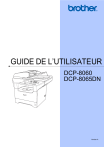
Lien public mis à jour
Le lien public vers votre chat a été mis à jour.
Caractéristiques clés
- Copie simple et multiple
- Réglage de la qualité de copie
- Agrandissement et réduction de l'image
- Impression recto verso (DCP-8065DN)
- Numérisation via ADF ou vitre
- Fonctions de sécurité (verrouillage)
- Réglages du volume sonore
Questions fréquemment posées
Appuyez sur Marche pour faire une photocopie simple.
Utilisez les touches du menu pour modifier la résolution de copie du texte.
Insérez les documents face vers le haut, bord supérieur en premier, dans l'alimentation automatique de documents jusqu’à ce qu’ils entrent en contact avec le rouleau d'alimentation.